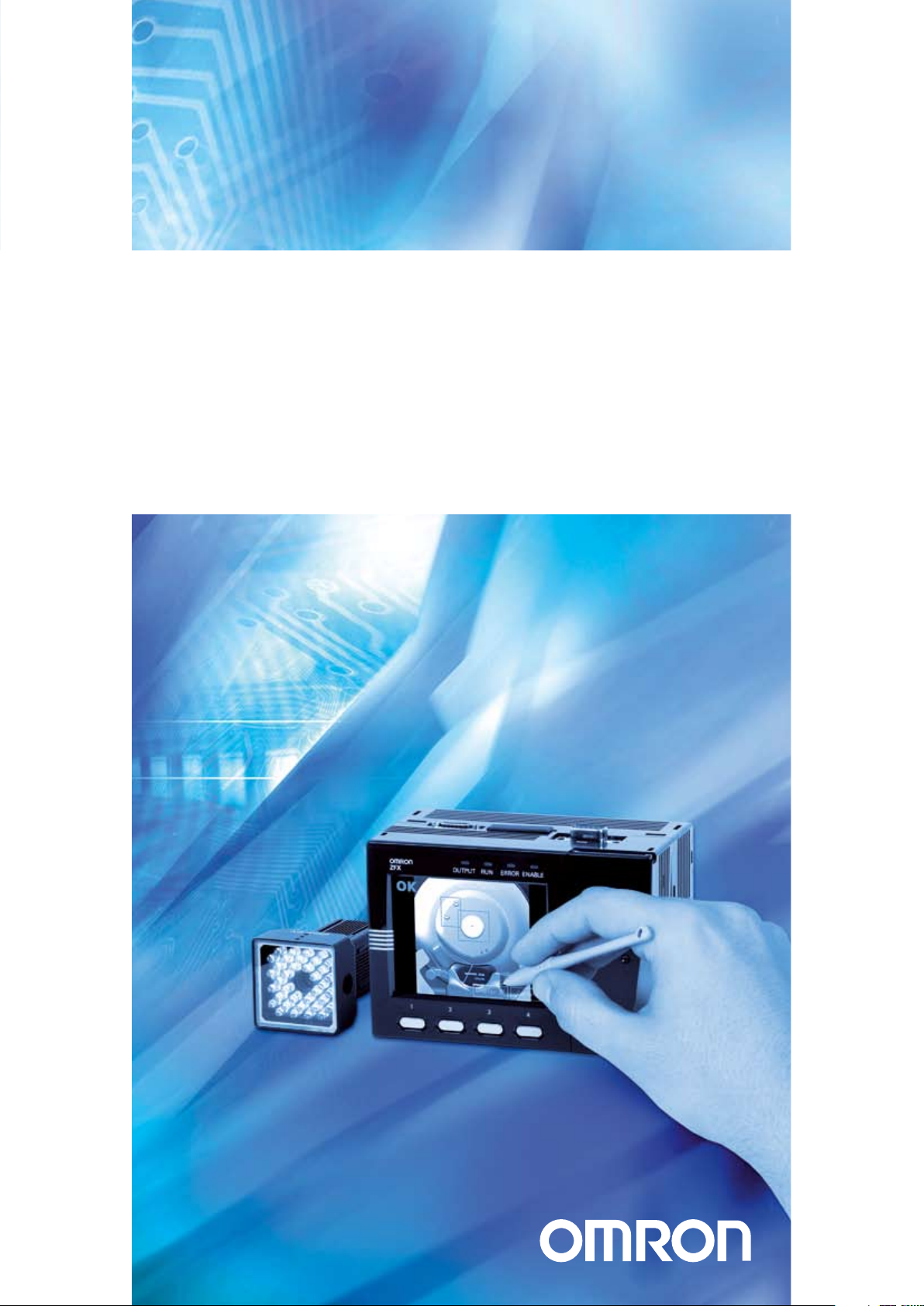
Cat. No. Z01E-ES-01
GUÍA DE CONFIGURACIÓN
ZFX
Sensor de visión con pantalla táctil incorporada
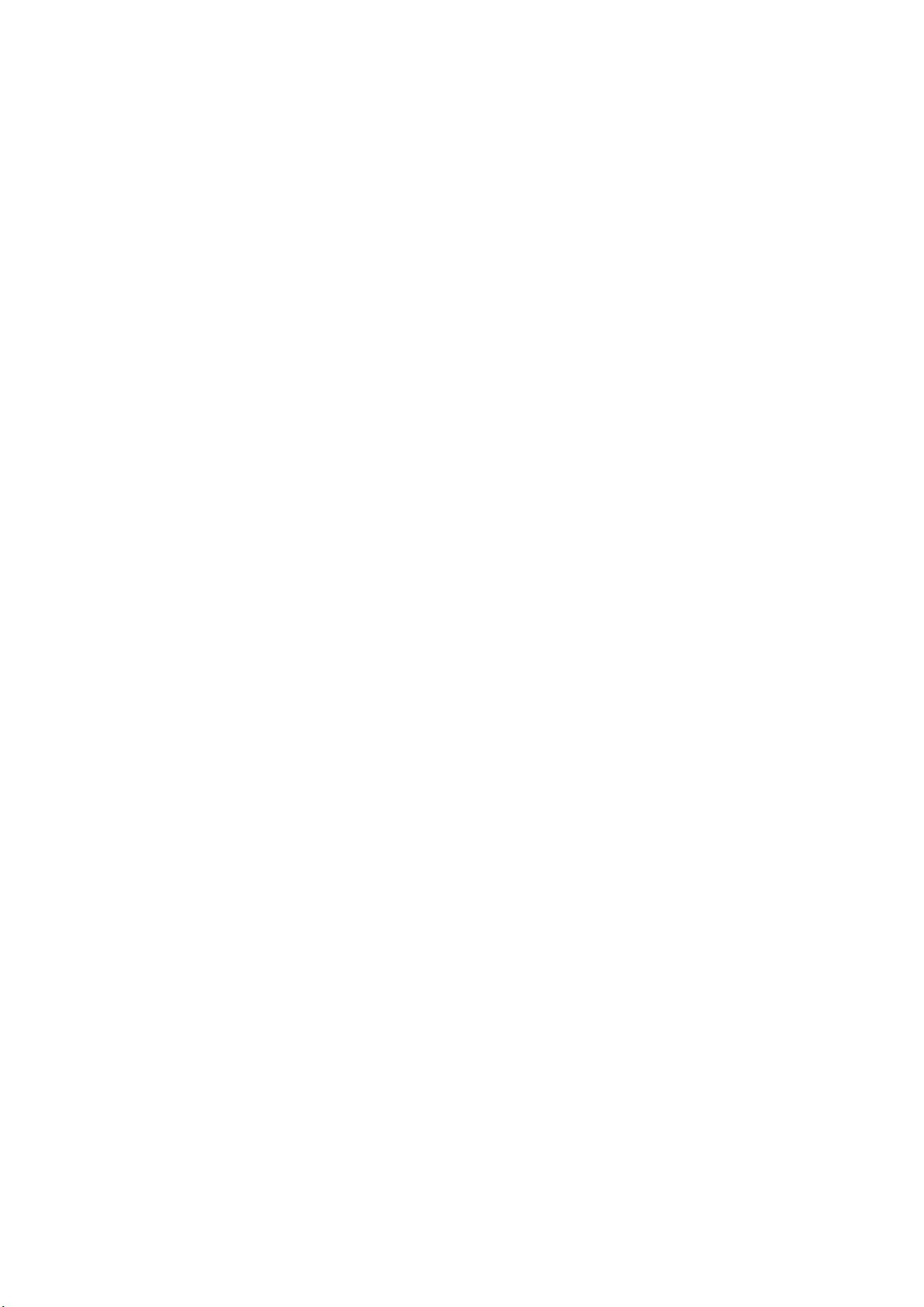
ZFX
Sensor de visión
con pantalla táctil incorporada
Manual breve
Ver. 1.0, enero de 2008
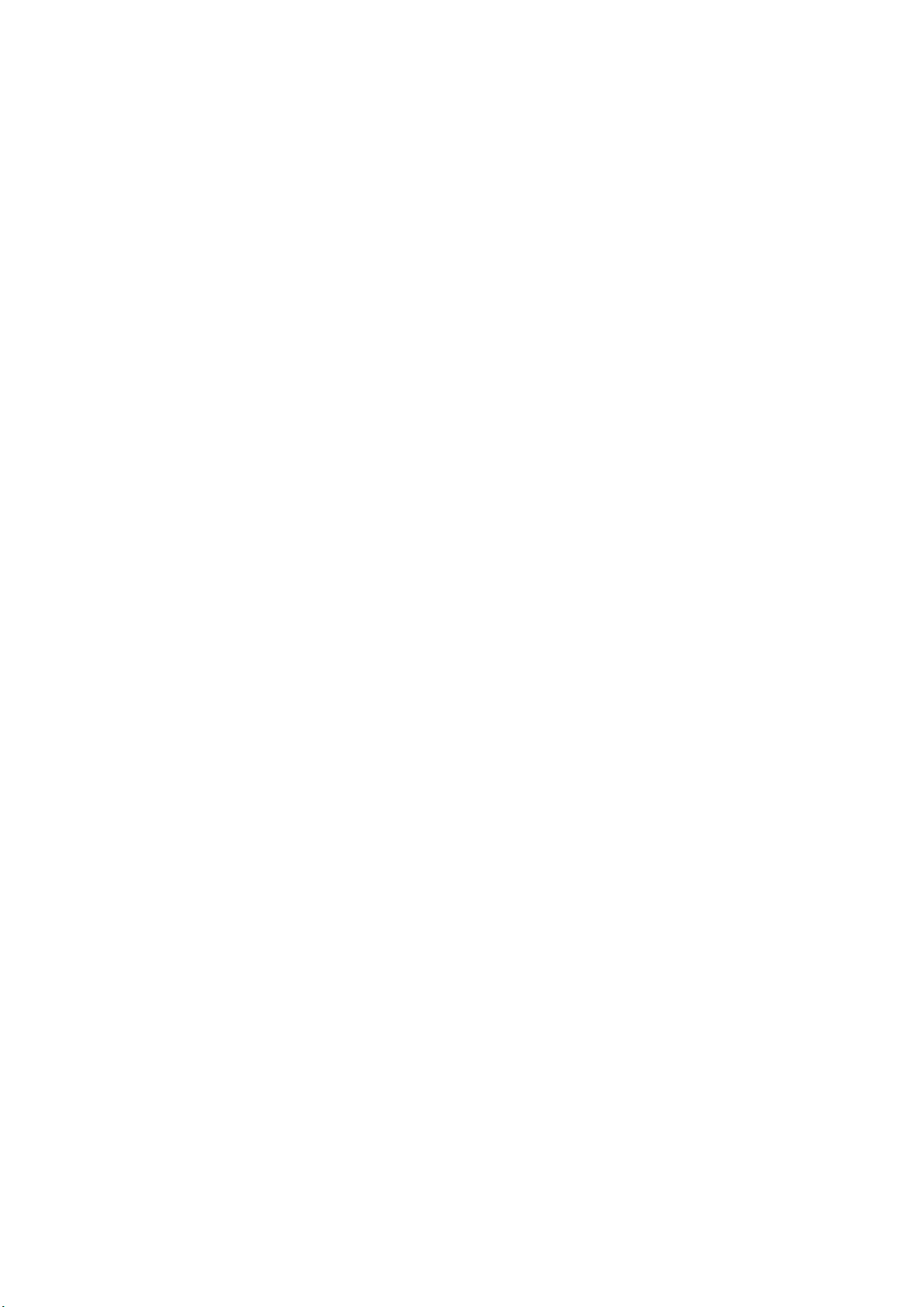
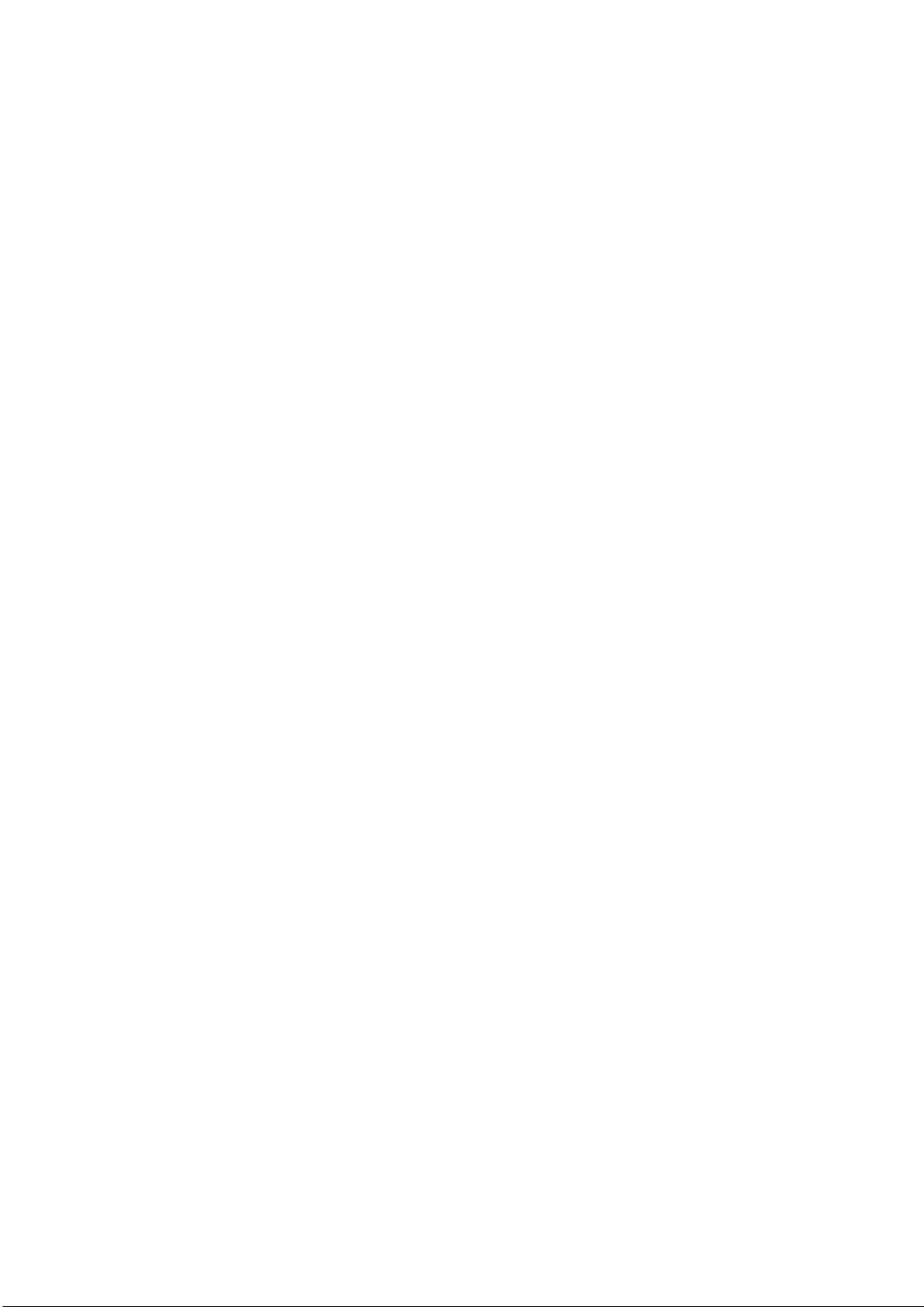
TABLA DE CONTENIDOS
SECCIÓN 1
Preparación . . . . . . . . . . . . . . . . . . . . . . . . . . . . . . . . . . . . . . . 5
1-1 Información general del sistema . . . . . . . . . . . . . . . . . . . . . . . . . . . . . . . . . . . . . . . . . . . . . . 5
1-2 Conexión de los dispositivos . . . . . . . . . . . . . . . . . . . . . . . . . . . . . . . . . . . . . . . . . . . . . . . . .6
1-3 Instalación del controlador . . . . . . . . . . . . . . . . . . . . . . . . . . . . . . . . . . . . . . . . . . . . . . . . . . 8
1-4 Instalación de las cámaras inteligentes . . . . . . . . . . . . . . . . . . . . . . . . . . . . . . . . . . . . . . . . . 10
1-5 Instalación de las cámaras de montaje C. . . . . . . . . . . . . . . . . . . . . . . . . . . . . . . . . . . . . . . . 12
1-6 Instalación de la iluminación externa (sólo para ZFX-SC50/SC90) . . . . . . . . . . . . . . . . . . . 14
1-7 Instalación de la iluminación externa
(sólo para cámara de montaje C (ZFX-S/SC)) . . . . . . . . . . . . . . . . . . . . . . . . . . . . . . . . . . . 15
SECCIÓN 2
Operación principal . . . . . . . . . . . . . . . . . . . . . . . . . . . . . . . . 17
2-1 Modo de operación . . . . . . . . . . . . . . . . . . . . . . . . . . . . . . . . . . . . . . . . . . . . . . . . . . . . . . . . 17
2-2 Ajuste del brillo de imagen . . . . . . . . . . . . . . . . . . . . . . . . . . . . . . . . . . . . . . . . . . . . . . . . . . 18
2-3 Ejemplo de configuración de medida (búsqueda de patrones) . . . . . . . . . . . . . . . . . . . . . . . 20
2-4 Compensación de posición . . . . . . . . . . . . . . . . . . . . . . . . . . . . . . . . . . . . . . . . . . . . . . . . . . 22
2-5 Consecución de imágenes claras . . . . . . . . . . . . . . . . . . . . . . . . . . . . . . . . . . . . . . . . . . . . . . 24
2-6 Modificación de la información de display (Modo ADJ/RUN) . . . . . . . . . . . . . . . . . . . . . . 31
2-7 Nueva medida de una imagen guardada (modo ADJ) . . . . . . . . . . . . . . . . . . . . . . . . . . . . . . 32
SECCIÓN 3
Proceso de medida en modo RUN . . . . . . . . . . . . . . . . . . . . . 33
SECCIÓN 4
Información general ITEM . . . . . . . . . . . . . . . . . . . . . . . . . . 41
4-1 Información general ITEM (búsqueda de patrones) . . . . . . . . . . . . . . . . . . . . . . . . . . . . . . . 41
4-2 Información general ITEM (búsqueda de sensibilidad) . . . . . . . . . . . . . . . . . . . . . . . . . . . . 43
4-3 Información general ITEM (búsqueda flexible) . . . . . . . . . . . . . . . . . . . . . . . . . . . . . . . . . . 44
4-4 Información general ITEM (búsqueda gráfica) . . . . . . . . . . . . . . . . . . . . . . . . . . . . . . . . . . . 45
4-5 Información general ITEM (área) . . . . . . . . . . . . . . . . . . . . . . . . . . . . . . . . . . . . . . . . . . . . . 46
4-6 Información general ITEM (etiquetado) . . . . . . . . . . . . . . . . . . . . . . . . . . . . . . . . . . . . . . . . 47
4-7 Información general ITEM (posición). . . . . . . . . . . . . . . . . . . . . . . . . . . . . . . . . . . . . . . . . . 49
4-8 Información general ITEM (ancho). . . . . . . . . . . . . . . . . . . . . . . . . . . . . . . . . . . . . . . . . . . . 51
4-9 Información general ITEM (contaje). . . . . . . . . . . . . . . . . . . . . . . . . . . . . . . . . . . . . . . . . . . 52
4-10 Información general ITEM (ángulo) . . . . . . . . . . . . . . . . . . . . . . . . . . . . . . . . . . . . . . . . . . . 53
4-11 Información general ITEM (brillo) . . . . . . . . . . . . . . . . . . . . . . . . . . . . . . . . . . . . . . . . . . . . 54
4-12 Información general ITEM (HUE) . . . . . . . . . . . . . . . . . . . . . . . . . . . . . . . . . . . . . . . . . . . . 55
4-13 Información general ITEM (defecto). . . . . . . . . . . . . . . . . . . . . . . . . . . . . . . . . . . . . . . . . . . 56
4-14 Información general ITEM (clasificación) . . . . . . . . . . . . . . . . . . . . . . . . . . . . . . . . . . . . . . 58
3
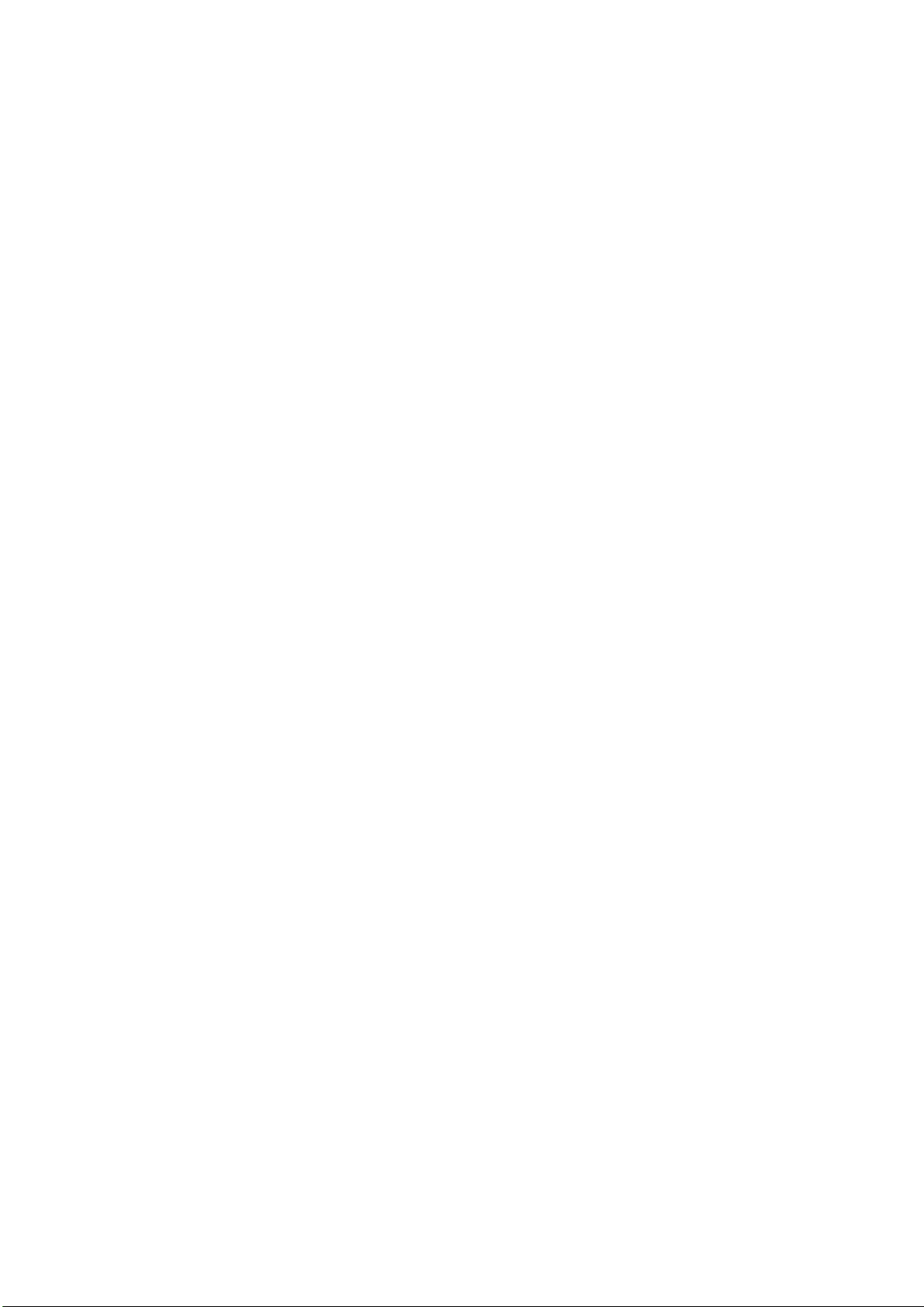
SECCIÓN 5
Apéndices. . . . . . . . . . . . . . . . . . . . . . . . . . . . . . . . . . . . . . . . . 59
5-1 Qué se establece con la configuración AUTO. . . . . . . . . . . . . . . . . . . . . . . . . . . . . . . . . . . . 59
5-2 BANK y grupo de BANK . . . . . . . . . . . . . . . . . . . . . . . . . . . . . . . . . . . . . . . . . . . . . . . . . . . 60
Historial de revisiones . . . . . . . . . . . . . . . . . . . . . . . . . . . . . . 62
4
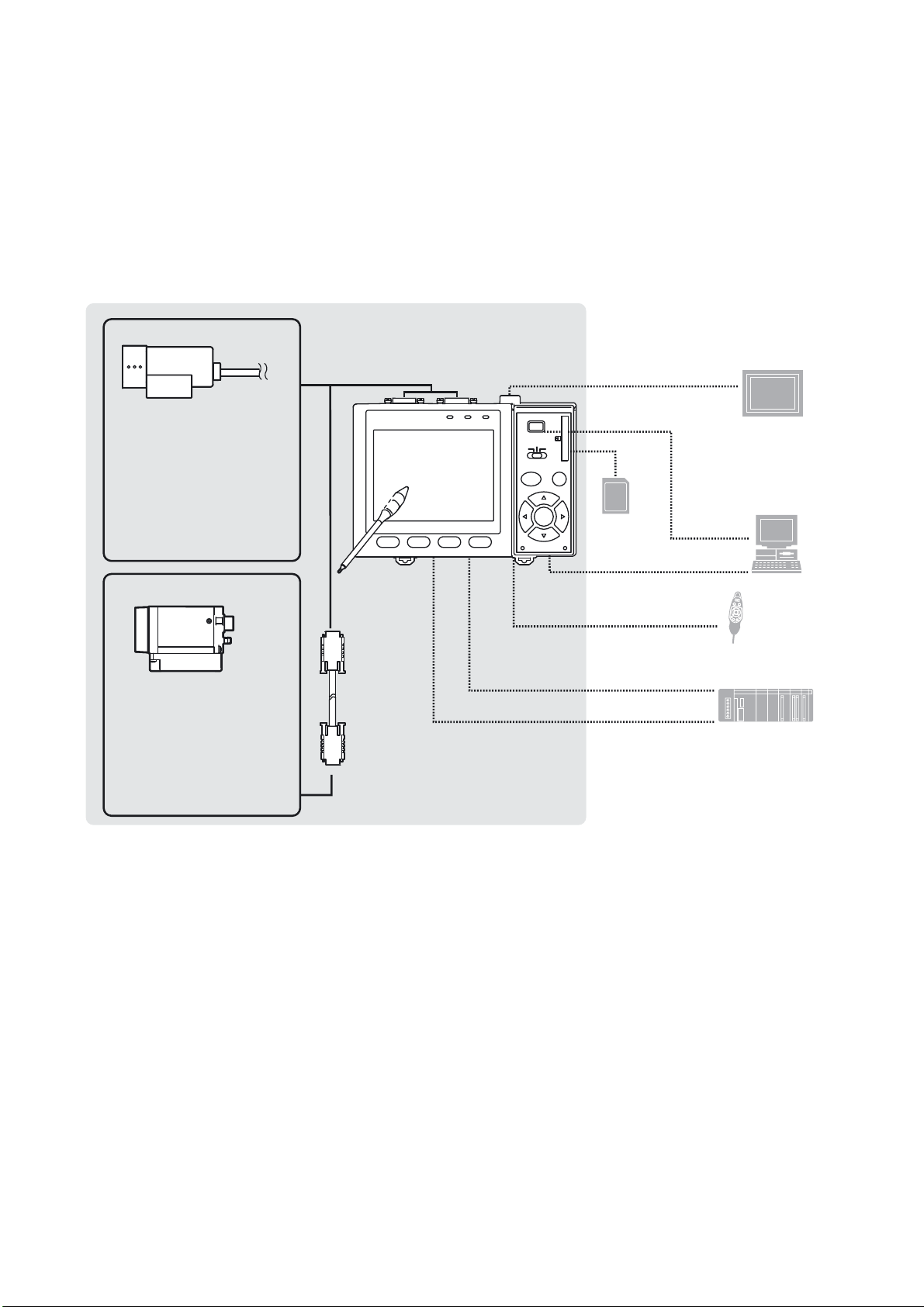
1-1 Información general del sistema
)
Basicamente, el ZFX-C se configura mediante el controlador y la cámara.
Pueden seleccionarse otros dispositivos externos para utilizarlos en
combinación con el ZFX-C según las necesidades del usuario.
Cámaras con iluminación
Controlador
(cable incorporado)
- Cámara a color
ZFX-SC10/SC50/SC50W
ZFX-SC90/SC90W
ZFX-SC150/SC150W
- Cámara monocroma
ZFX-SR10/SR50
Sólo cámara
- Cámara a color
ZFX-SC
- Cámara monocroma
ZFX-S
Es necesaria una lente CCTV
y una fuente de iluminación.
(*5)
Lápiz táctil
(*1)
Cable de cámara
ZFX-VS/VSR
ZFX-C10/15/20/25
1
3 42
SECCIÓN 1
Preparación
Cable de monitor
FZ-VM
Tarjeta SD
Cable de E/S paralelo
(*4)
Cable RS-232C
ZFX-XPT_A
Cable RS-422
ZFX-XPT_B
ZFX-VP
Monitor LCD (opcional
Ethernet
FZ-M08 (*2)
PC
USB
Consola
ZFX-KP
(*3)
PLC
*1. El lápiz táctil (ZFX-TP) se suministra con el controlador
*2. La imagen mostrada en el monitor LCD del controlador puede visualizarse
en un monitor LCD (opcional).
*3. Puede utilizarse la consola en lugar de las teclas y los botones de menús
del controlador.
*4. Cumple las "Especificaciones de medio físico 1.01." para tarjetas SD.
Formato de archivo: FAT16
*5. Al ZFX-C20/25b pueden conectarse 2 cámaras.
5
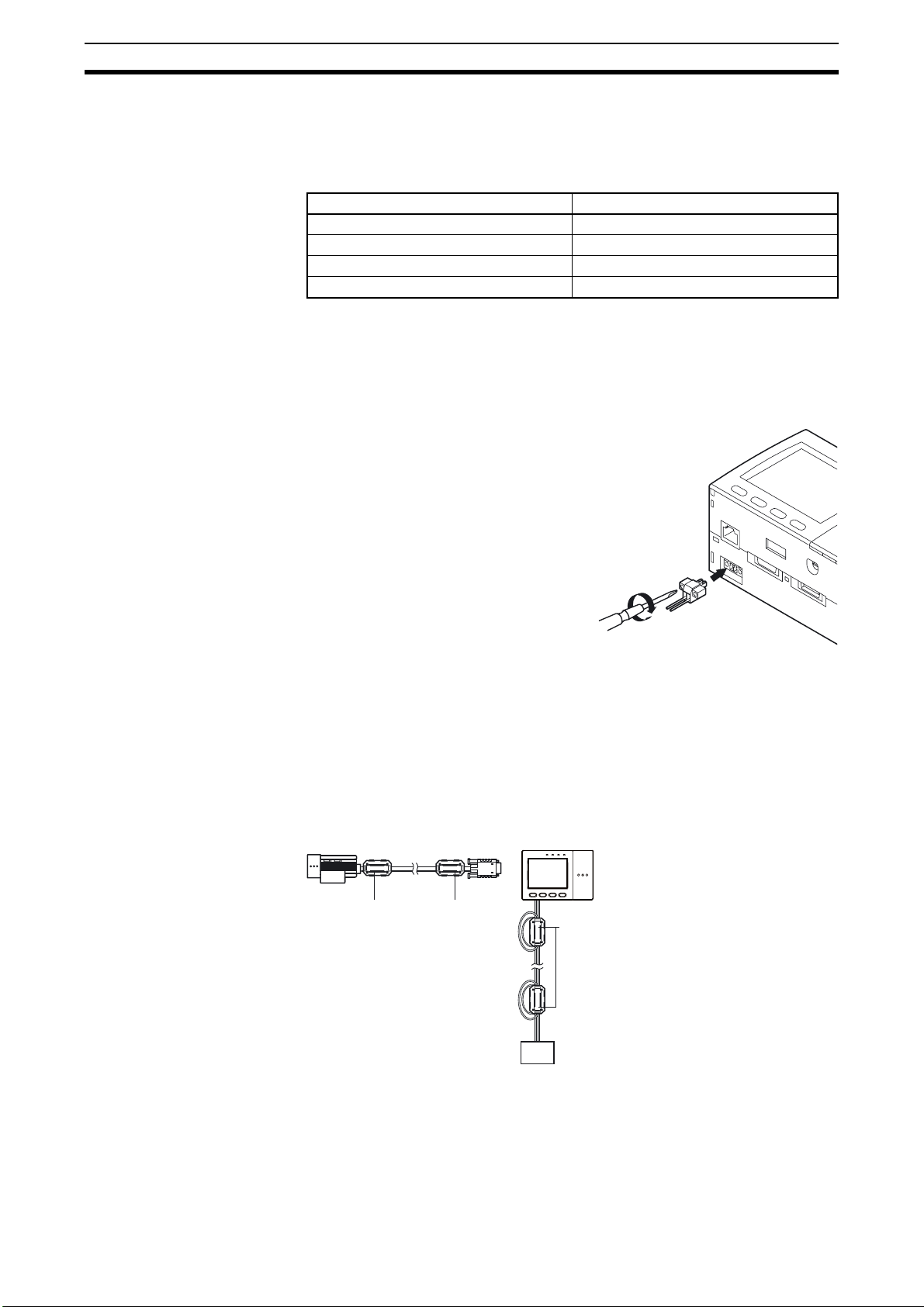
1-2 Conexión de los dispositivos
1-2 Conexión de los dispositivos
1-2-1 Conexión del controlador a la fuente de alimentación
Utilice una fuente de alimentación que cumpla las siguientes especificaciones.
Elemento Especificación
Tensión de alimentación Aprox. 24 Vc.c. (21,6 a 26,4 Vc.c.)
Corriente de salida 1,5 A mín.
Fuente de alimentación recomendada S8VS-06024 (24 Vc.c., 2,5 A)
Tamaño de cable eléctrico recomendado 0,14 a 1,5 mm² (máx. 1 m)
Importante Utilice una fuente de alimentación de c.c. con contramedidas contra alta
tensión (circuitos de muy baja tensión de seguridad en el lado secundario). Si
el sistema debe cumplir las normas UL utilice una fuente de alimentación UL
Clase II.
1. Afloje los dos tornillos de la parte superior del conector de alimentación
(macho) con un destornillador plano.
2. Inserte el terminal de alimentación
de c.c. (cable) en el conector de
alimentación (macho) y apriete con
el destornillador los dos tornillos de
la parte superior del conector de
alimentación para asegurar el
terminal de alimentación.
Par de apriete: 0,22 a 0,25 Nm.
3. Enchufe el conector de alimentación
(macho) en el conector de alimentación del controlador (hembra).
4. Apriete los dos tornillos de la parte izquierda y derecha del conector de
alimentación (macho) con el destornillador para fijarlo. Par de apriete: 0,22
a 0,25 Nm.
+
24 Vc.c.
Preparación
-
1-2-2 Colocación de núcleos de ferrita
Coloque núcleos de ferrita (suministrados) en ambos extremos del cable de la
cámara y del cable de alimentación del controlador.
Núcleo de ferritaNúcleo de ferrita
Núcleo de ferrita
Cuando monte los núcleos de ferrita
en el cable de alimentación del
controlador, pase el cable una vez a
través de cada uno de los núcleos.
-
+
Fuente de
alimentación de c.c.
6
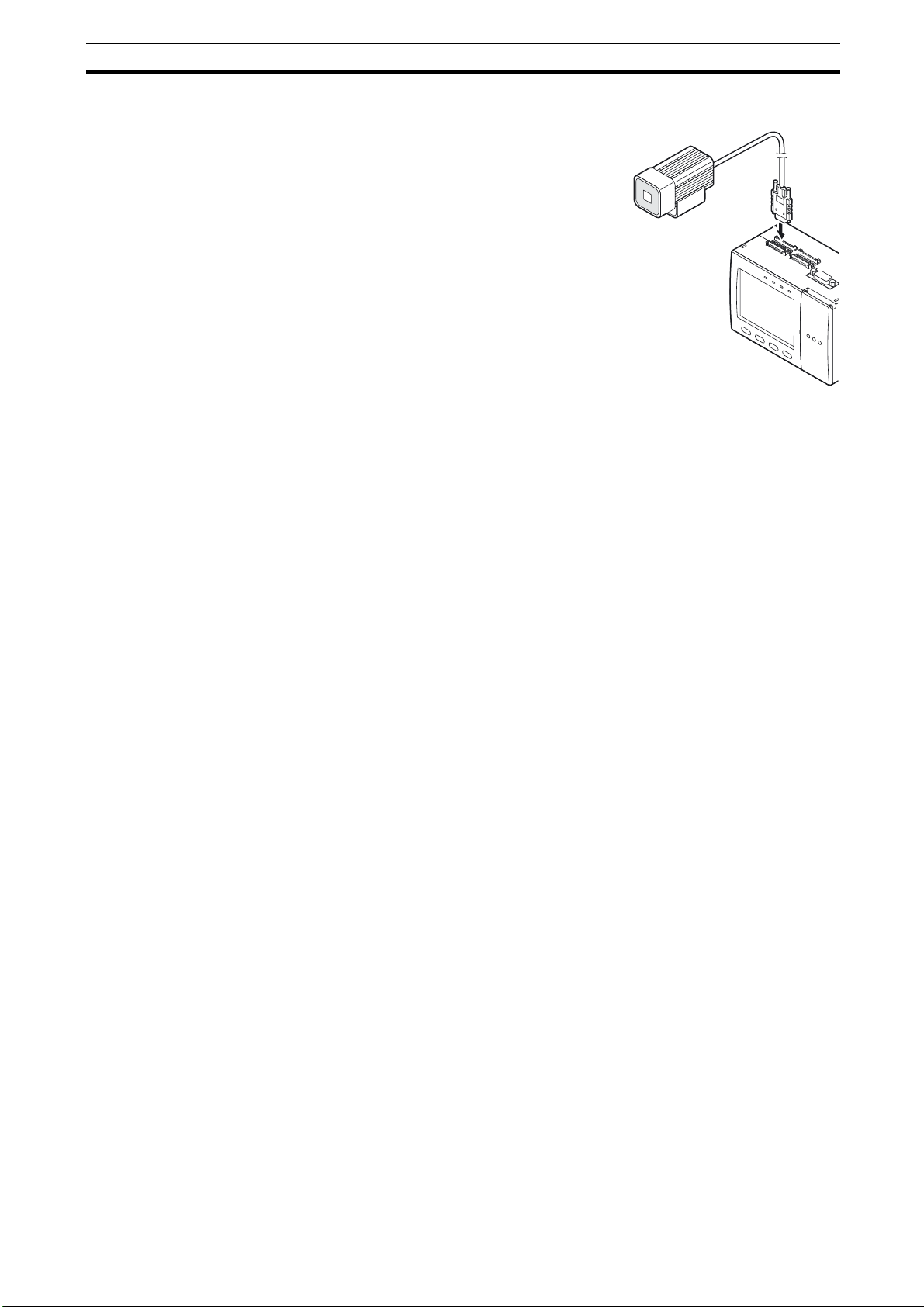
1-2 Conexión de los dispositivos
1-2-3 Conexión de la cámara al controlador
1. Inserte el conector de la cámara en el
conector para cámara del controlador.
2. Apriete los dos tornillos de fijación del
conector para cámara del controlador.
Par de apriete: 0,15 Nm.
Importante No toque los terminales del interior del conector.
Importante Asegure el conector al tiempo que comprueba que no se ve sometido a
vibraciones ni golpes.
Preparación
Importante No monte el controlador de manera que se aplique una carga constante-
mente sobre el conector, por ejemplo, con tensión aplicada a los cables.
Procedimiento de desconexión
Afloje los tornillos de fijación (dos ubicaciones) para desbloquear el cable de
la cámara y saque el conector del cable de la cámara tirando de él.
Importante Asegúrese de sujetar el conector de la cámara cuando lo desconecte. De lo
contrario podría dañarse el cable de la cámara.
Importante No toque los terminales del interior del conector.
7
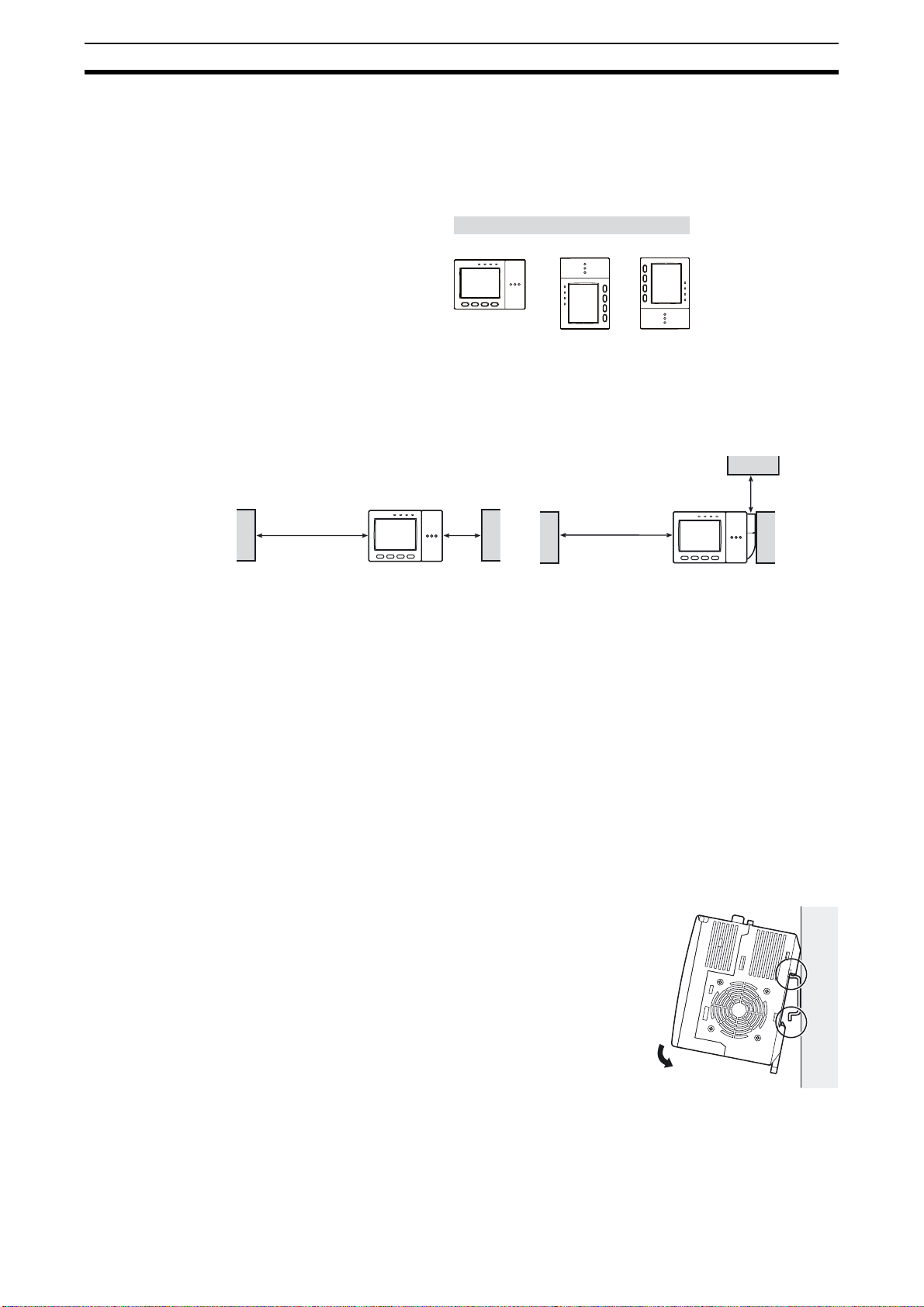
1-3 Instalación del controlador
1-3 Instalación del controlador
1-3-1 Precauciones para la instalación
Para mejorar la emisión de calor, instale el controlador sólo con la orientación
indicada a continuación.
Correcto
Importante Instale el controlador de tal manera que la distancia entre el controlador y
otros dispositivos tenga como mínimo las dimensiones mostradas en la figura
siguiente para mejorar la ventilación.
Cuando se instala el controlador
solamente:
Preparación
Parte superior
Incorrecto Incorrecto
Cuando se instala el controlador con la unidad de
extracción montada:
mín. 15 mm
mín.
50 mm
Importante Mantenga la temperatura ambiente por debajo de 50°C. Si la temperatura
ambiente es superior a 50°C, instale un sistema de refrigeración forzado
mediante ventilador o un climatizador para mantener la temperatura por
debajo de 50°C.
Importante Evite el montaje en un panel en el que se monten dispositivos que emitan alta
tensión para evitar que el funcionamiento del ZFX-C se vea afectada por el
ruido.
Importante Mantenga una distancia de al menos 10 m entre el controlador y las líneas de
alimentación para mantener el ruido a niveles bajos en el entorno de
operación.
1-3-2 Instalación en carril DIN
1. Enganche el gancho superior del controlador
en el carril DIN.
2. Empuje el controlador hacia abajo en el carril
DIN hasta que el gancho inferior encaje en su
sitio.
mín.
15 mm
mín.
50 mm
1
2
Importante Fije la placa final (no incluida) a ambos lados del controlador en el carril DIN.
8
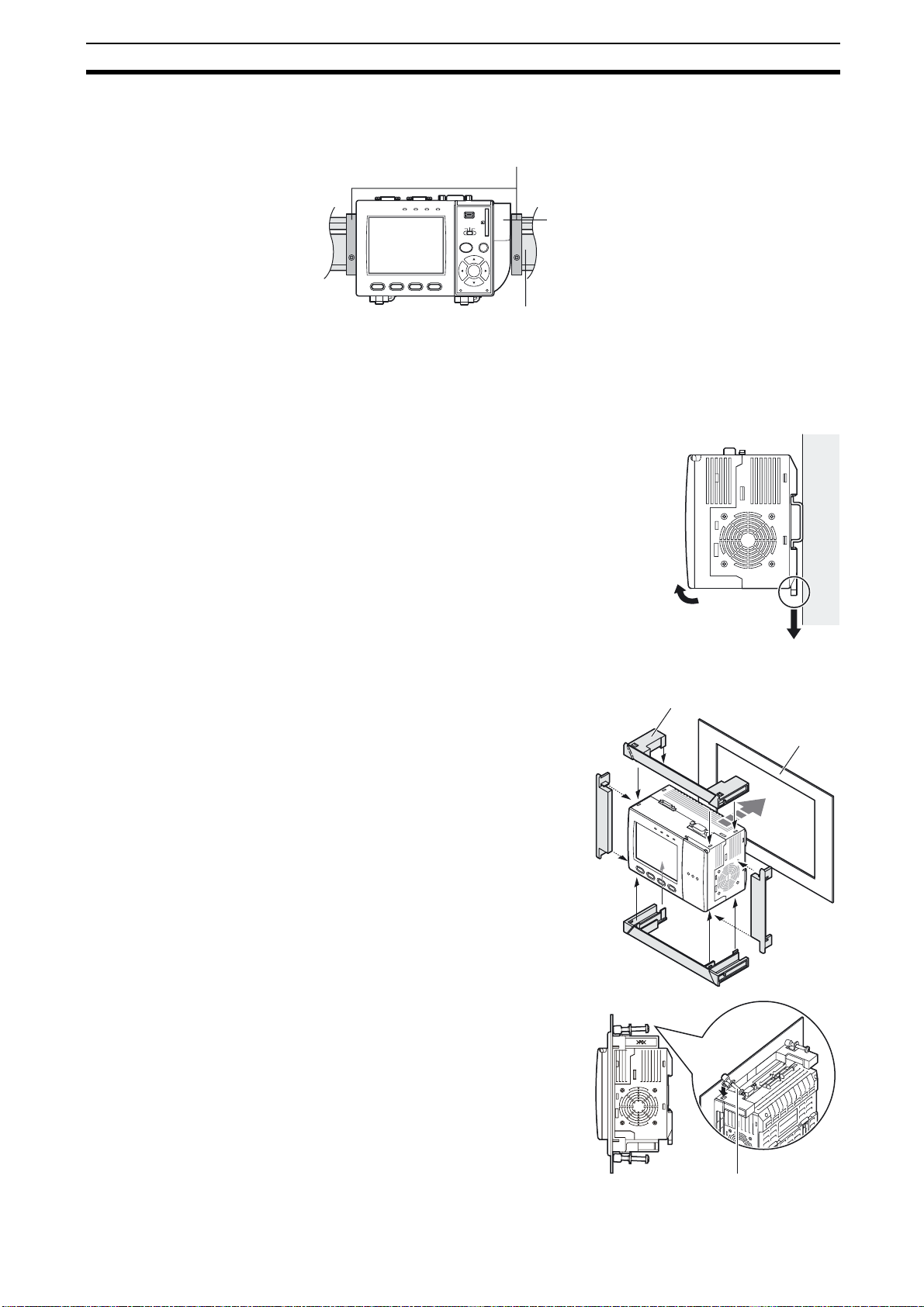
1-3 Instalación del controlador
Importante Monte la unidad de extracción (suministrada) en el controlador cuando instale
otros dispositivos adyacentes en el mismo carril DIN que el controlador.
Preparación
Placa final (no incluida)
PFP-M
OMRON
OUTPUT
RUN
ZFX-C10
1234
Procedimiento de desmontaje
1. Tire del gancho inferior del controlador hacia
abajo.
2. Levante el controlador por su parte inferior
para retirarlo del carril DIN.
USB
ENABLE
ERROR
Carril DIN (no incluido)
SD
CARD
ADJ
MENU RUN
AUTO ESC
SET
PULL OPEN
PFP-100N (1 m)
PFP-50N (0,5 m)
PFP-100N2 (1 m)
Unidad de extracción
1
2
1-3-3 Montaje en panel
1. Instale los adaptadores largos
2. Instale los adaptadores cortos
3. Instale el controlador con los
4. Enganche los ganchos del
5. Asegúrese de que el controlador
para montaje en panel en los
cuatro orificios del controlador.
para montaje en panel en los dos
orificios del adaptador largo para
montaje en panel.
adaptadores de montaje acoplados en el panel desde la parte delantera.
soporte de montaje en los dos
orificios (dos, parte superior e
inferior) de los adaptadores de
montaje largos y apriete los
tornillos.
Par de apriete: 1,2 N•m.
queda montado firmemente en el
panel.
Adaptadores para montaje en panel
Panel
1
3
2
2
1
4
Soporte de montaje
9
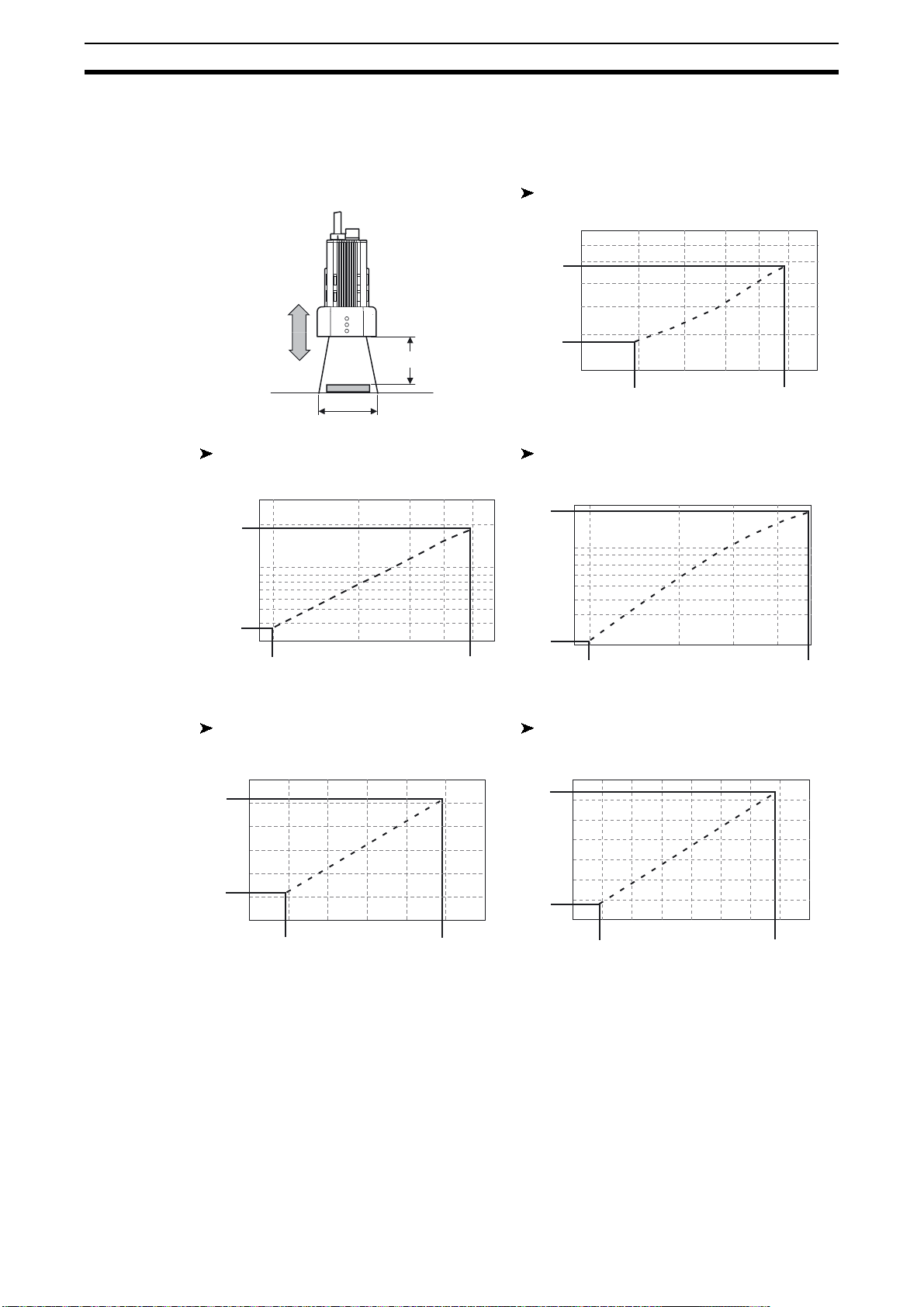
1-4 Instalación de las cámaras inteligentes
0
1-4 Instalación de las cámaras inteligentes
1-4-1 Diagrama óptico
ZFX-SC10/SR10
Distancia de detección L (mm)
60
50
49
Preparación
Distancia de
detección (L)
Campo de visión (H)
ZFX-SR50 ZFX-SC50/SC50W
Distancia de detección L (mm)
300
194
100
38
30
9
9,8 49
Campo de visión H (mm)
ZFX-SC90/SC90W ZFX-SC150/SC150W
Distancia de detección L (mm)
160
142
6
34
0
Distancia de detección L (mm)
190
187
100
31
30
9,8
Distancia de detección L (mm)
240
227
4,9
Campo de visión H (mm)
Campo de visión H (mm)
104
8,9
49
10
67
115
180
100
12080
89
Campo de visión H (mm)
100
40
49
70
Campo de visión H (mm)
10040
89
Nota • La lente tiene una distancia focal fija. El campo de visión y la distancia focal
varían dependiendo de la lente elegida, así que cada vez que cambie la
lente ajuste la distancia de detección al objeto de medida.
• La distancia de detección de la cámara que se muestra en las siguientes
tablas es un valor aproximado. Monte la cámara de tal manera que la
distancia al objeto de medida pueda ajustarse fácilmente.
• Si el tamaño del objeto y el campo de visión son incompatibles utilice una
combinación de cámara (sin iluminación), lente CCTV estándar y fuente de
iluminación.
160
148
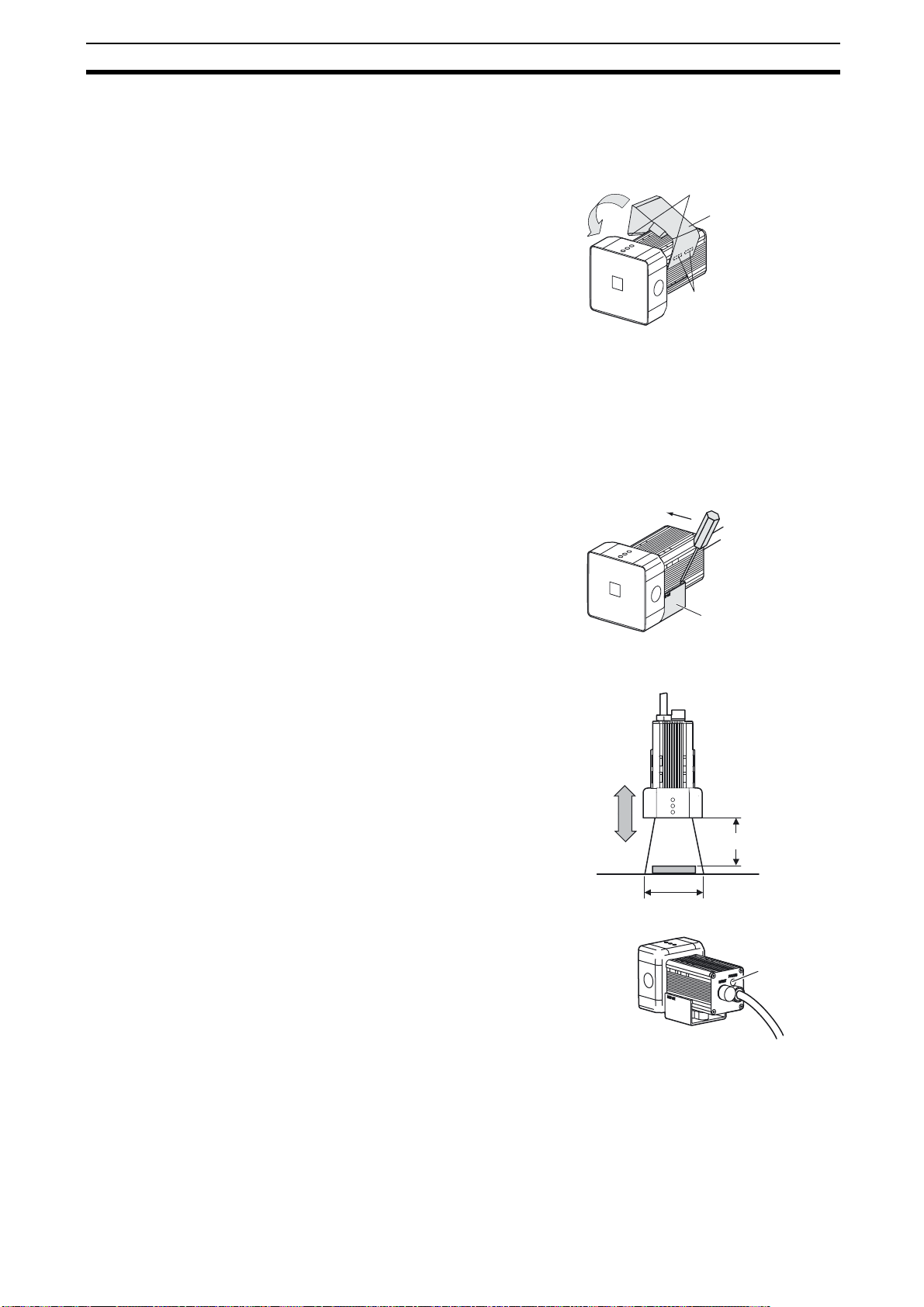
1-4 Instalación de las cámaras inteligentes
1-4-2 Instalación del accesorio de montaje
El accesorio de montaje puede instalarse sobre las cuatro superficies de
montaje.
1. Alinee los dos ganchos del lateral
del accesorio de montaje con las
dos ranuras del cuerpo de de la
cámara.
2. Presione el otro gancho hacia
abajo hasta que encaje en su sitio.
Asegúrese de que el accesorio de
montaje quede firmemente fijado
a la cámara.
3. Apriete el accesorio de montaje
en la ubicación de montaje con
los tornillos.
Par de apriete
M4: 1,2 Nm
1/4”-20 UNC: 2,6 Nm
Procedimiento de extracción
1. Inserte un destornillador en el
hueco (uno de los dos huecos)
entre el accesorio de montaje y la
carcasa de la cámara, y extraiga
el accesorio de montaje.
Preparación
Ganchos
Accesorio
de montaje
Ranuras de la cámara
1-4-3 Ajuste del enfoque de la cámara
1. Ajuste la distancia entre la
cámara y el objeto de medida, y
fije la cámara.
Consulte el diagrama óptico y
sitúe la cámara en una posición
tal que el área a verificar se
encuentre dentro del área de
detección (monitor LCD).
“Diagrama óptico” p. 10.
2. Gire el control de ajuste del
enfoque hacia la izquierda y hacia
la derecha para ajustar el
enfoque.
Accesorio de montaje
Distancia de detección
(L)
Campo de visión (H)
Control de
ajuste del
enfoque
Nota En primer lugar, gire el control de ajuste del enfoque ligeramente hacia la
izquierda y la derecha para asegurarse de que el control no se encuentre en
las posiciones de límites superior o inferior. No aplique mucha fuerza para
girar el control hacia las posiciones de límite superior o inferior, ya que de lo
contrario podría dañarlo.
(Para ZFX-SC90_/SC150_, el control deja de girar en la posición más
próxima. Gira libremente hasta situarse en la posición más alejada).
11
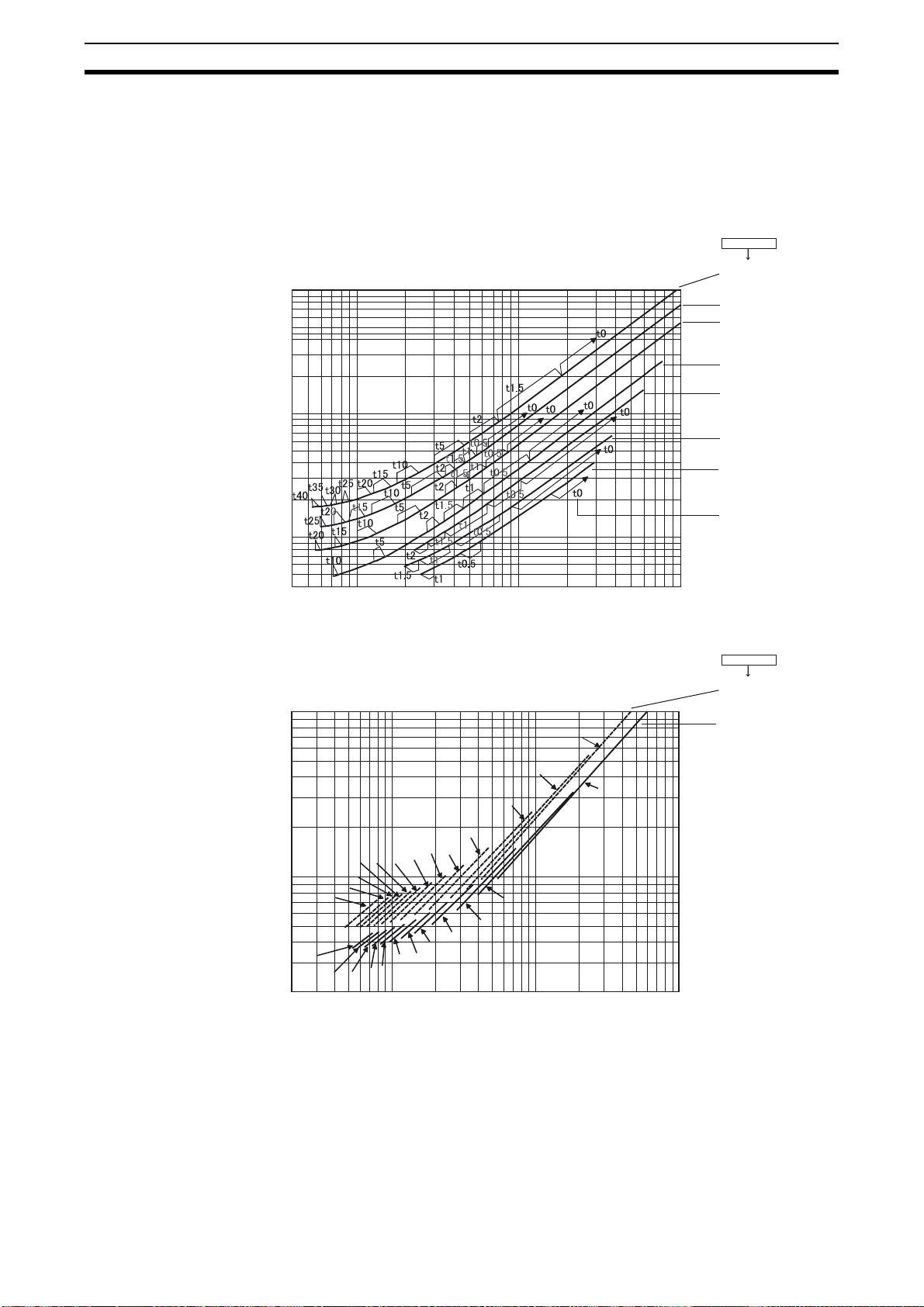
1-5 Instalación de las cámaras de montaje C
1-5 Instalación de las cámaras de montaje C
1-5-1 Diagrama óptico
Los valores del siguiente gráfico son aproximados, y la cámara debe
ajustarse una vez haya sido montada.
10000
1000
Distancia a la cámara A (mm)Distancia a la cámara A (mm)
Preparación
Modelo de lente
3Z4S-LE
ML-5018
ML-3519
ML-2514
ML-1614
ML-1214
ML-0813
ML-0614
100
40
4 10 100 1000
Campo de visión (mm)
10000
t0
t2
t5
t10
t20
t15
t25
t35
t40
t30
t50
t60
t45
t50
t45
t40
t35
t30
t25
t20
t15
t2
t5
t10
1000
200
2 10 100 1000
t0
Campo de visión (mm)
t: Tubo de
extensión
Ejemplo
t0: No se necesita tubo
de extensión.
t5: Se necesita tubo de
extensión de 5 mm.
Modelo de lente
3Z4S-LE
ML-10035
ML-7527
12
El eje X del gráfico óptico muestra el campo de visión L (mm) y el eje Y
muestra la distancia a la cámara A (mm). Las curvas del gráfico óptico
muestran la relación entre el campo de visión y la distancia a la cámara para
cada lente CCTV. Los valores son distintos para cada lente, así que
compruebe cuidadosamente el modelo de la lente antes de usar el gráfico.
Los valores “t” indican la longitud de los tubos de extensión. El valor “t0” se
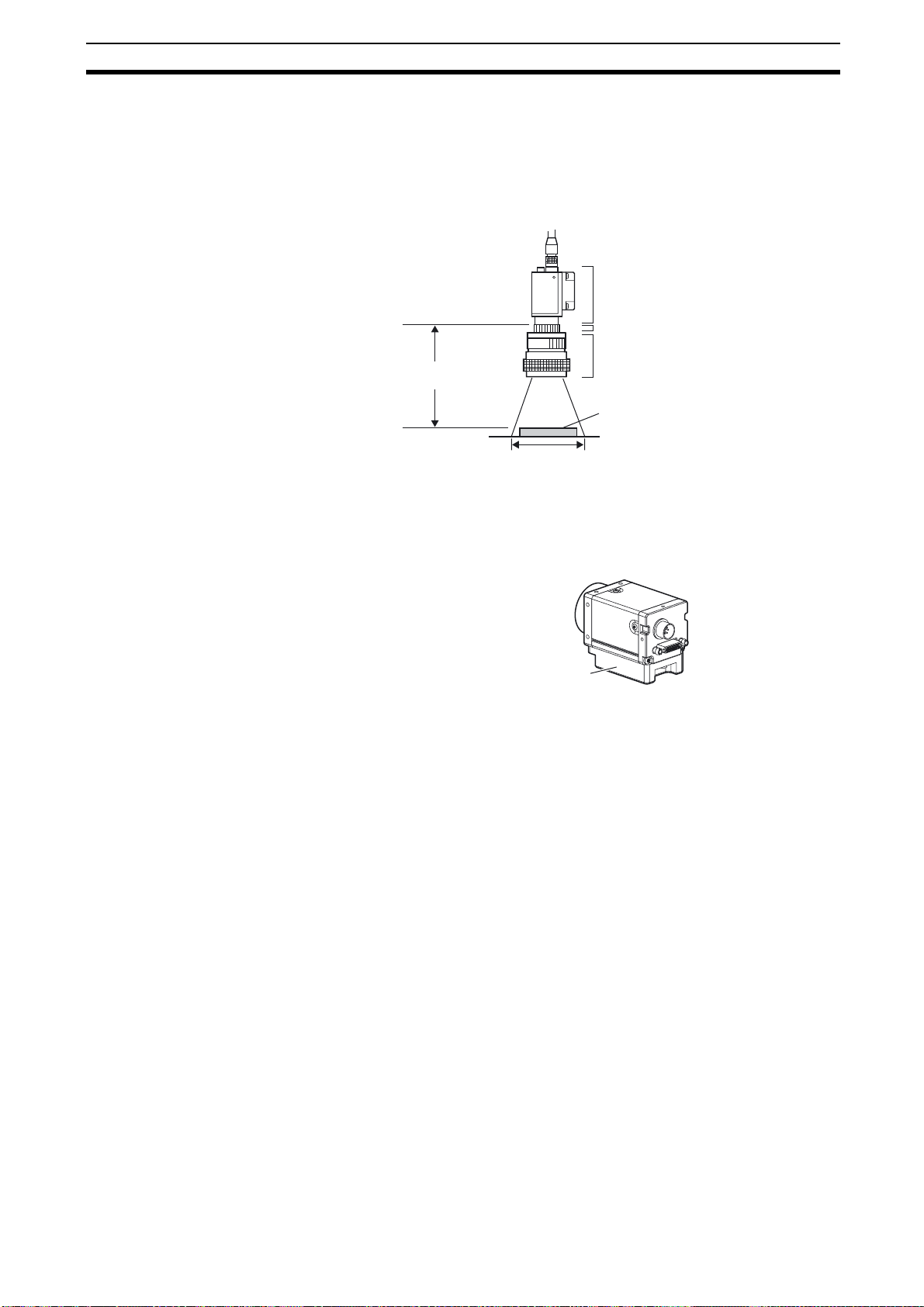
1-5 Instalación de las cámaras de montaje C
corresponde con el caso en que no es necesario un tubo de extensión y el
valor “t5.0” muestra que se utiliza un tubo de extensión de 5 mm.
Ejemplo
Cuando se utiliza una lente 3Z4S-LE ML-5018 CCTV y se necesita un campo
de visión de 40 mm, se requiere una distancia a cámara de 500 mm y un tubo
de extensión de 5 mm.
Preparación
Cámaras
Tubo de extensión t_ (mm)
Distancia a la
cámara A (mm)
Campo de visión L (mm)
Lentes
Objeto de medida
1-5-2 Instalación de las base de montaje de la cámara
La base de montaje de la parte inferior de la cámara puede instalarse en
cualquiera de las cuatro superficies de montaje. Para cambiar la superficie de
montaje retire los tres tornillos de fijación (M2 x 6) de la cámara.
Base de montaje de
la cámara
• Par de apriete para fijar la base de montaje de la cámara a la ubicación
de montaje
M4: 1,2 Nm
1/4”-20 UNC: 2,6 Nm
13
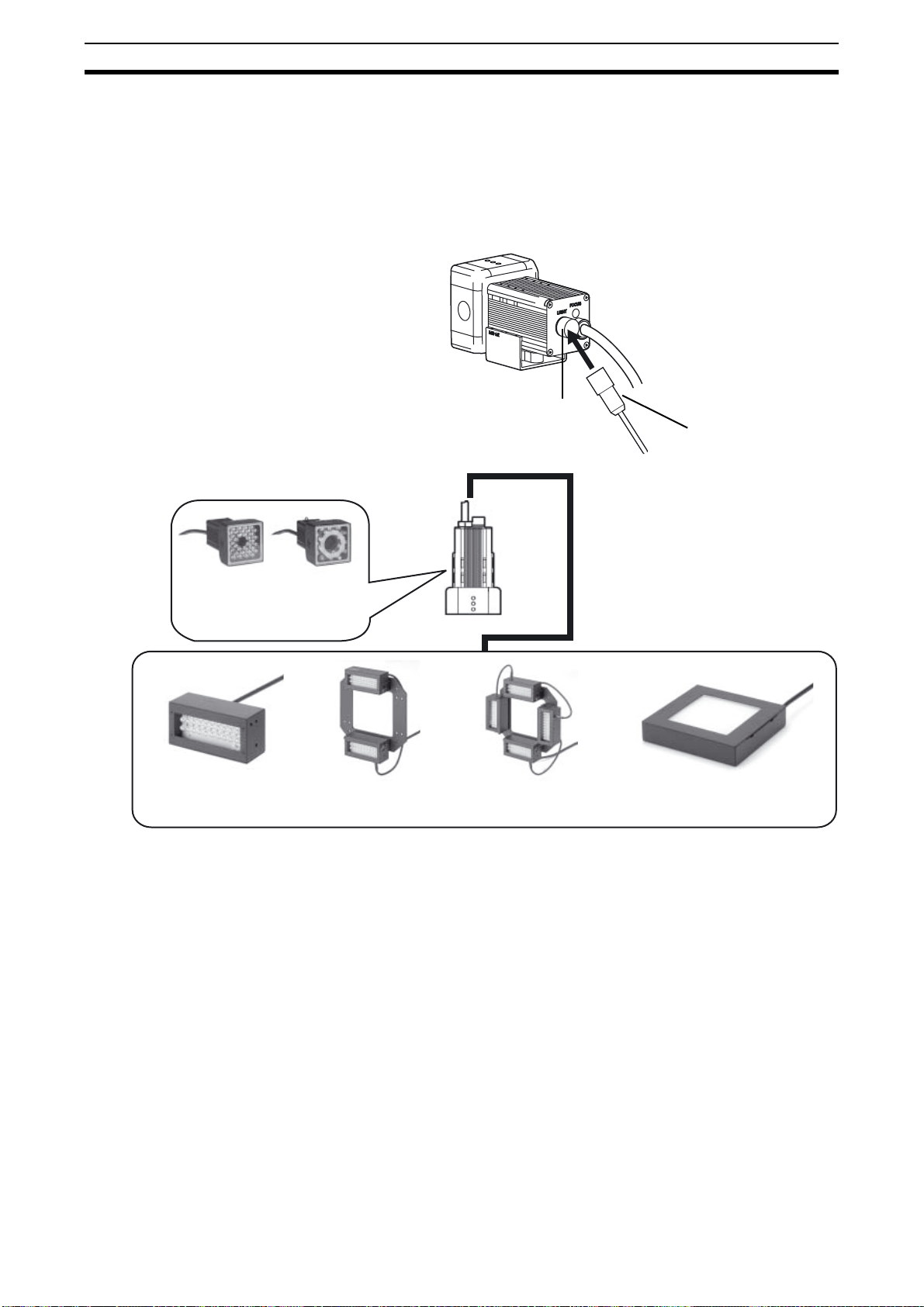
1-6 Instalación de la iluminación externa (sólo para ZFX-SC50/SC90)
Preparación
1-6 Instalación de la iluminación externa (sólo para ZFX-SC50/SC90)
1-6-1 Conexión de la iluminación opcional a la cámara
La iluminación opcional puede montarse al conector posterior de la cámara
(ZFX-SC50_/SC90_). Ya que la alimentación es suministrada desde el lateral
de la cámara no se requiere una fuente de alimentación para la iluminación
opcional.
ZFX-SC50 ZFX-SC90
La iluminación opcional puede
utilizarse con estas dos cámaras.
Barra luminosa
ZFV-LTL01
Retire la tapa del conector de la
iluminación opcional de la parte posterior
de la cámara.
Barra luminosa doble
ZFV-LTL02
Barra luminosa de ángulo bajo
ZFV-LTL04
Conector de la
iluminación opcional
Iluminación de barrera
ZFV-LTF01
14
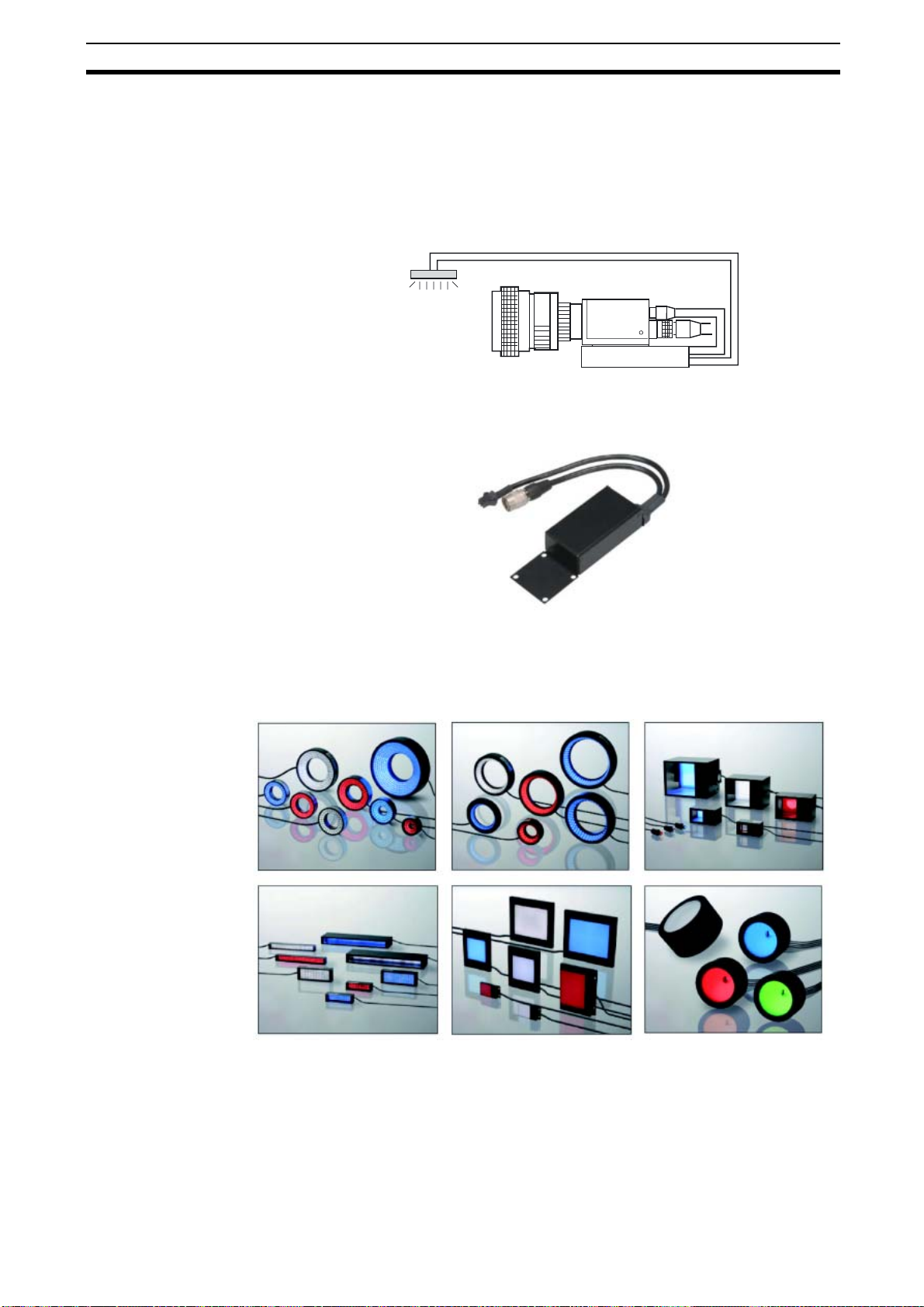
1-7 Instalación de la iluminación externa (sólo para cámara de montaje C (ZFX-S/SC))
1-7 Instalación de la iluminación externa
(sólo para cámara de montaje C (ZFX-S/SC))
1-7-1 Conexión de la iluminación opcional a la cámara
la iluminación opcional puede conectarse al controlador estroboscópico. Y el
controlador estroboscópico puede conectarse a la cámara (ZFX-S/SC). No se
requiere una fuente de alimentación para la iluminación opcional.
Controlador
estroboscópico
Controlador estroboscópico
3Z4S-LT MLEK-C100E1TSX
Preparación
Iluminación externa
Serie 3Z4S-LT
Puede conectarse iluminación cuyo consumo de corriente sea de 1,0A o
inferior
15
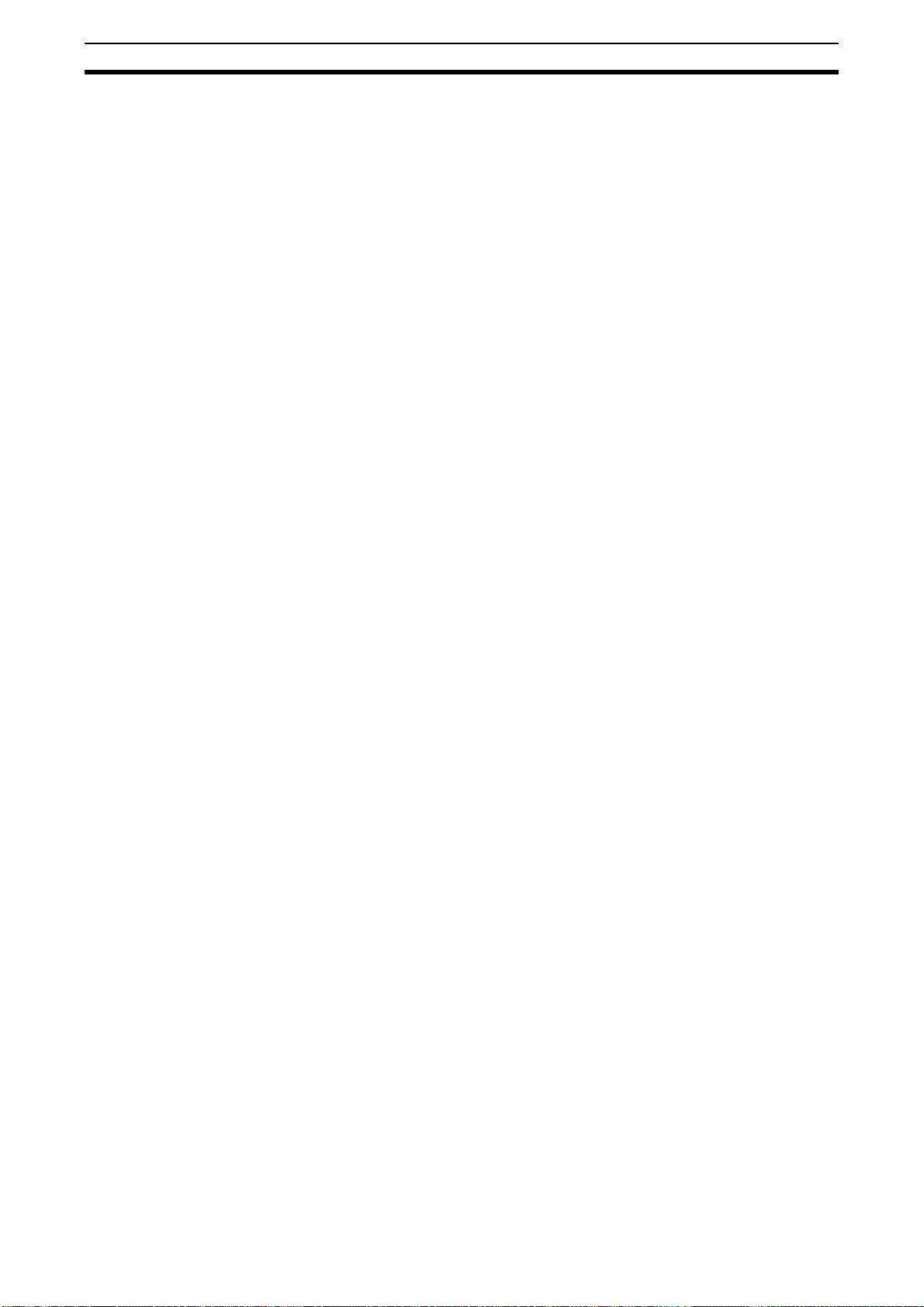
1-7 Instalación de la iluminación externa (sólo para cámara de montaje C (ZFX-S/SC))
Preparación
16
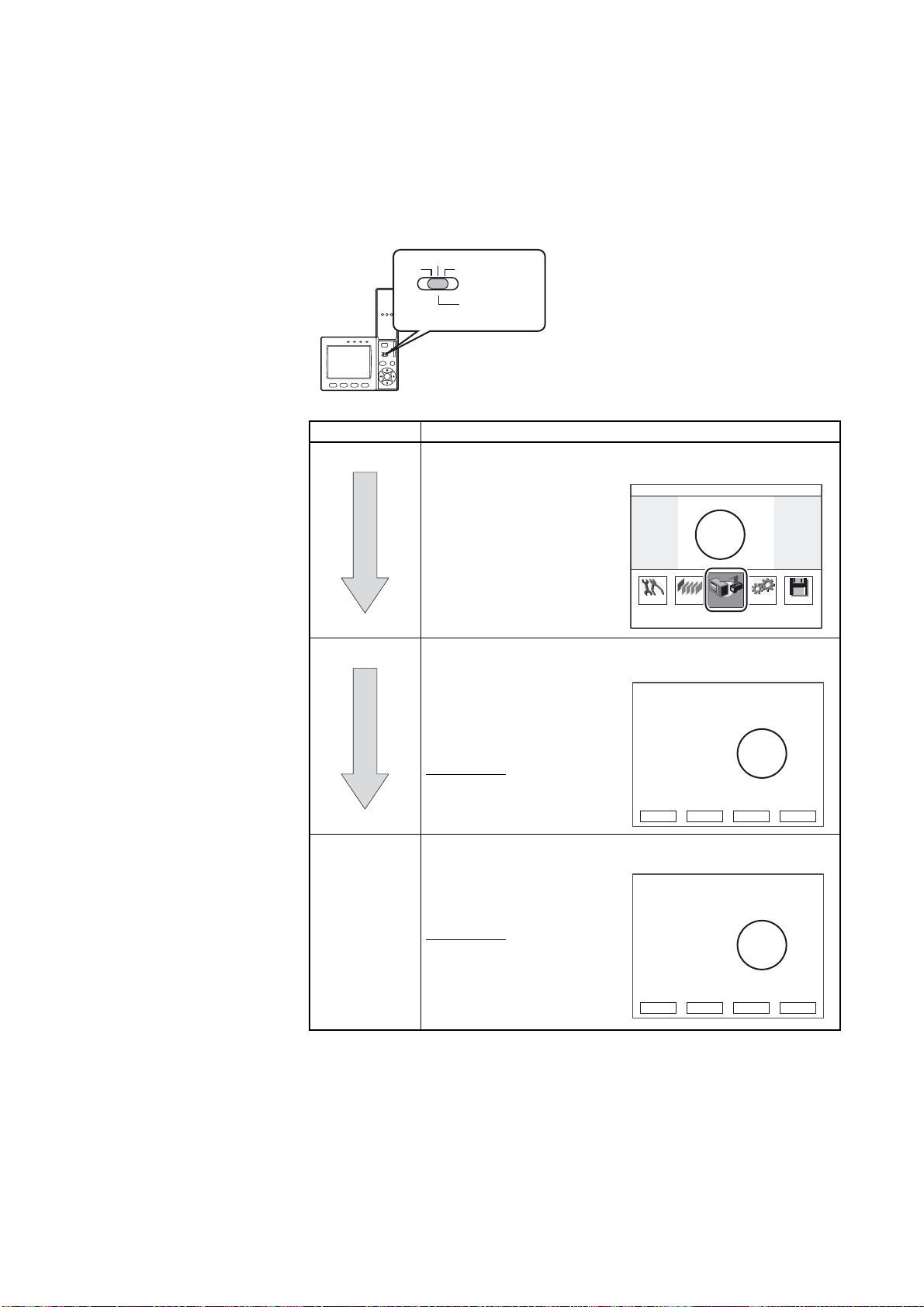
2-1 Modo de operación
ADJ
MENU
RUN
Modo Descripción
Modo MENU Este es el modo para
ADJ
MENU
RUN
Interruptor de
modo
configurar las condiciones
de medida. El display
basado en iconos de
sencillo seguimiento permite
realizar las operaciones de
forma intuitiva.
SECCIÓN 2
Operación principal
El ZFX-C dispone de los siguientes tres
modos de funcionamiento. Cambie al
modo que desee antes de iniciar la
operación. Para cambiar el modo de
operación utilice el interruptor de modo.
Pantalla principal
Top menu
LIVE
TEA
Modo ADJ Este modo sirve para
comprobar el estado de
medida y ajustar las
condiciones. Los resultados
de medida sólo se muestran
en el monitor y no se envian
a equipos externos.
Importante
No se acepta entrada de
disparo
Modo RUN Este modo se utiliza para
realizar la medida real. Los
resultados de medida se
muestran en el monitor y se
envian a equipos externos.
Importante
Disparo de medida
mediante operación del
menú pulsando la tecla
[SET] y la tecla [UP].
Tool
Bank
Setup
System
Pantalla principal
353ms
OK
Camera 0
0.Bank00
0.Pattern Search
Judge OK
Correlation 92
Position X 462
Position Y 352
Angle 15
Previous Next
Individual result
TEA
Dsplay SW
Pantalla principal
Individual result
353ms
OK
Camera 0
0.Bank00
0.Pattern Search
Judge OK
Correlation 92
Position X 462
Position Y 352
Angle 15
Previous Next Dsplay SW Capture
TEA
Save
Adjust
17
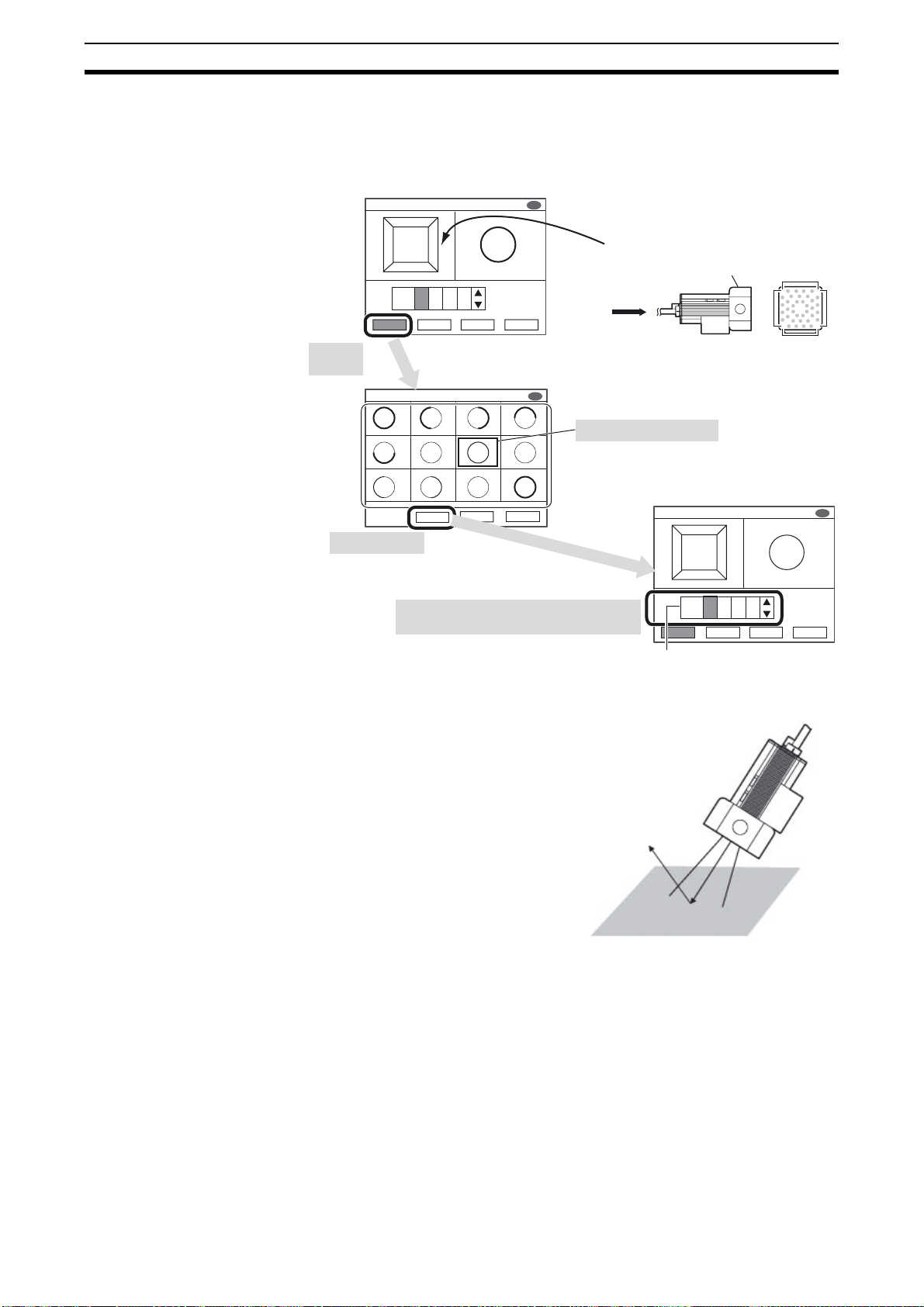
2-2 Ajuste del brillo de imagen Operación principal
2-2 Ajuste del brillo de imagen
2-2-1 Intensidad de iluminación (sólo cámaras inteligentes)
Menú MENU - [Setup] - [Cameras] - [Light Control]
1. Pulse
"Auto"
Light Control
A
DB
C
5
5
5B5
A
D
ALL
Auto
C
CancelApply Capture
Se visualiza la vista en miniaturas de las imágenes
capturadas bajo diferentes patrones de iluminación.
TEA
SD
Así se visualizan los bloques
Superficie superior (superficie impresa con el número de modelo)
Vista desde
este lado
A
D
C
B
Light Control
TEA TEA TEA TEA
TEA TEA TEA TEA
TEA TEA TEA
Apply
Cancel
SD
Capture
3. Pulse "Apply"
Se visualiza la condición de
iluminación de la imagen seleccionada.
4. Ajuste con precisión estas condiciones
según sea necesario.
Importante Si el objeto es brillante, instale la
cámara con un ángulo tal que la luz de
reflexión no sea captada por la
cámara.
2. Seleccione la imagen
A
D
C
ALL
Auto
Auto
Cantidad de luz emitida
Luz de reflexión
Light Control
B
2A3B2C3
Apply Cancel Capture
TEA
D
SD
18

2-2 Ajuste del brillo de imagen Operación principal
2-2-2 Velocidad de shutter
Configure la velocidad de shutter para que coincida con la velocidad del
movimiento del objeto de medida y del entorno de iluminación.
Modo MENU - [Setup] - [Cameras] - [Shutter Speed]
Valor de
configuración
1/170 a 1/20000 s Fija la velocidad de shutter al valor deseado. Sólo se
visualizan las velocidades de shutter seleccionables. Las
velocidades seleccionables son diferentes dependiendo de la
cámara conectada y las condiciones de configuración.
Nota Directrices para configurar la velocidad de shutter
Las características de shutter son como sigue. Seleccione la velocidad de
shutter adecuada para los requerimientos de la aplicación.
Descripción
Velocidad de
obturación
1/170 s
•
1/20000 s
2-2-3 Configuración de ganancia
La ganancia del sensor (sensibilidad) puede ajustarse si no pueden
obtenerse imágenes luminosas simplemente con las configuraciones de la
velocidad de shutter y de control de iluminación.
Modo MENU - [Setup] - [Cameras] - [Gain]
Valor de
configuración
x 1.0, x 1.5, x 2.0 Configura el valor de ganancia.
Nota Directrices para configurar la ganancia
Incrementando las ganancias se consigue una imagen más luminosa. No
obstante, el componente de ruido contenido en la imagen también se vuelve
más notorio. Seleccione el factor de ganancia adecuado para los
requerimientos de la aplicación.
Velocidad de movimiento del objeto de medida
Lenta
•
Rápida
Descripción
x 1.0: El valor de ganancia no se modifica. (valor
predeterminado)
x 1.5: El valor de ganancia se configura como 1.5X.
x 2.0: El valor de ganancia se configura como 2.0X.
Ganancia Imagen Calidad de imagen
x 1.0
•
x 2.0
Oscura
↑ ↓
Brillante
Buena (poco ruido)
↑ ↓
Basta (ruido notable)
19

2-3 Ejemplo de configuración de medida (búsqueda de patrones) Operación principal
ADJ
MENU
RUN
2-3 Ejemplo de configuración de medida (búsqueda de patrones)
OK NG
Seleccione el elemento (búsqueda de
patrones)
1. Seleccione el modo MENU.
2. Seleccione el icono [Setup].
3. Seleccione el icono del elemento de
medida. (Búsqueda de patrones)
Tool
Shape
Size
Edge
Bright&Color
Application
Cameras
LIVE
Bank
Register
MENU
Top menu
TEA
Setup
Pattern
Item
ADJ
RUN
System
Sensiti.
Position
Interruptor de
modo
Save
Add func
20
Registro de la imagen de objeto no defectuoso como imagen patrón
(estándar de medida)
4. Seleccione [Register model]
Register model
Reference model
Search region
Reference point
Img Adj
Inspect
Region
Detail
TEA
Limits
5. Seleccione la forma de la región para
establecer el patrón.
Elipse
Circle
Box
Circum
Inspect
Polygon
Img Adj
Region
Detail
TEA
Limits

2-3 Ejemplo de configuración de medida (búsqueda de patrones) Operación principal
AUTO
ESC
ADJ
MENU
RUN
6. Delimite la región del patrón
• En primer lugar, mueva la región
New
• A continuación, seleccione [Size]
y cambie el tamaño de la región
• Finalmente seleccione [Apply]
Configuración del parámetro automáticamente
7. Seleccione [AUTO]
(la tecla o el icono de la pantalla)
Se selecciona el mejor filtro de color
y se registra el modelo o patrón.
Move
TEA
Size Apply Cancel
AUTO
[130,140]
ESC
Tec l a A UTO
Register model
Reference model
Search region
Reference point
Img Adj
Auto
Region
TEA
Detail
Limits
Compruebe el estado de medida realizando medida con algunas
muestras.
8. Cambie al modo ADJ
Punto clave
• Si el objeto de medida se mueve,
¿es la medida estable?
• ¿Hay diferencia de correlación
entre el objeto OK y el objeto NG?
MENU
OK
Camera 0
0.Bank00
0.Pattern Search
Judge OK
Correlation 92
Position X 462
Position Y 352
Angle 15
ADJ
RUN
353ms
Previous Next
Interruptor de modo
Individual result
TEA
Dsplay SW
Modifique los límites (umbrales) de correlación si es necesario.
9. Seleccione [Adjust]
Previous Next
Display sw
Adjust
10. Seleccione [Limits]
Limits
Region
Img Adj
11. Modifique los límites
Límite L Límite H
Adjust
Muestras
defectuosas
Muestras no
defectuosas
85
L: 100 H: 100
Correlación
1000
21

2-4 Compensación de posición Operación principal
2-4 Compensación de posición
Esta función se utiliza cuando la posición u orientación del objeto de medida
no es fija. Si utiliza esta función, se calcula la diferencia de posición entre el
patrón (posición de referencia) y el objeto medido y se corrige la posición de
la región de medida antes de llevar a cabo la medida.
Proceso TEACH de elemento de medida
Medida del área
de la parte gris
Medida
Proceso
TEACH
Entrada de imagen
Entrada de imagen
Proceso TEACH de
compensación de posición
Compensación
de posición
Inspección con
compensación
de posición
“Compensación de posición” reconoce la diferencia de posición
entre la posición de referencia y la posición del objeto medido.
“Compensación de posición” fija la
posición de la región de medida.
Importante Use una imagen memorizada para configurar la compensación de posición.
Si usa una imagen diferente de la utilizada inicialmente para la compensación
de posición, es posible que ésta no se configure correctamente. Además,
configure los elementos de medida de nuevo si usa una imagen diferente.
Procedimiento recomendado
Registro de la imagen en tiempo real
Modo MENU - [Setup] - [Register] - [Image 0] - [Register image] - [Live image]
Compensación de posición
Region0.Pattern
Register model
Reference model
Search region
Reference point
Img Adj
Inspect
Region
Image sw
Detail
Setup menu
TEA
Capture
Memorización de la imagen en la tarjeta SD
Modo MENU - [Setup] - [Register] - [Image 0] - [Save to SD card]
--> En caso de que necesite ajustar la compensación de posición, puede
utilizar la misma imagen de la tarjeta SD.
SD
Pulse [Image SW]. A
continuación se cambia a la
imagen que se utiliza para la
compensación de posición.
Limits
22

2-4 Compensación de posición Operación principal
El objeto de
medida no
forma un ángulo.
El objeto de
medida forma
un ángulo.
La densidad cambia.
La imagen puede
binarizarse.
El objeto de medida
tiene un patrón
característico.
Se necesita
compensación
de alta precisión.
La imagen puede
binarizarse.
Posición de borde
Etiquetado
Modelo 1
Modelo 2
Área
La posición es detectada por cambios de densidad y
corregida.
Se configura de la misma manera que "Posición"
La imagen se binariza para detectar el grupo
(etiqueta) del color del objeto de medida para
corregir la posición.
Se configura de la misma manera que "Etiquetado"
Si el objeto de medida tiene un patrón
característico, la posición de este patrón es
detectada para corregir la posición.
Se configura de la misma manera que "Búsqueda
de patrones"
Se registran dos modelos y la diferencia de posición
se corrige usando las coordenadas centrales de una
línea recta que una los dos modelos y el ángulo de
esta línea respecto a la horizontal.
Se configura de la misma manera que "Búsqueda
de patrones"
La imagen se binariza para detectar la posición del
área de color del objeto de medida para corregir la
posición.
Se configura de la misma manera que "Área"
La densidad cambia
Densidad irregular
Ángulo
Búsqueda gráfica
Con cambios de densidad se detectan dos
posiciones y la diferencia de posición se corrige
usando las coordenadas centrales de una línea recta
que una estas dos posiciones.
Se configura de la misma manera que "Ángulo"
La posición del patrón es detectada y corregida. La
medida puede llevarse a cabo de forma estable
incluso con densidad irregular.
Se configura de la misma manera que "Búsqueda
gráfica"
23

2-5 Consecución de imágenes claras Operación principal
2-5 Consecución de imágenes claras
2-5-1 Filtro de color
¿Qué es el filtro de color?
Esta función mejora el contraste de las imágenes.
Normalmente la función “AUTO” puede seleccionar el mejor filtro de color. Si
es necesario, puede seleccionar el mejor filtro de color típico o cualquier color
personalizado. Esta función puede configurarse solamente cuando se
conecta una cámara de color al controlador.
Conversión de imagen
Rojo
Rojo
(AUTO)
(AUTO)
monocroma normal
Filtro de color
Imagen de
bajo contraste
¡Se mejora el
contraste!
Magenta
Magenta
(AUTO)
(AUTO)
Azul
Azul
(AUTO)
(AUTO)
Amarillo
Amarillo
(AUTO)
Gris
Gris
(AUTO)
(AUTO)
Cyan
Cyan
(AUTO)
(AUTO)
(AUTO)
Verde
Verde
(AUTO)
(AUTO)
AUTO: se selecciona automáticamente el mejor filtro
{
SELECT: puede seleccionar de entre 7 colores típicos.
SELECT - CUSTOM: puede seleccionar cualquier
color de la barra de colores.
de color.
Color filter is available in the below items.
• (Shape) Pattern Search
• (Shape) Sensitive Search
• (Shape) Flexible Search (only C20/25)
• (Shape) Graphic Search (only C20/25)
• (Edge) Position
•(Edge) Width
• (Edge) Count
• (Edge) Angle
• (Bright&Color) Bright
• (Application) Defect
• (Application) Grouping (only C20/25)
24

2-5 Consecución de imágenes claras Operación principal
AUTO
ESC
AUTO
El filtro de color se configura automáticamente. Se selecciona el filtro de color
para mejorar el contraste entre el color
que ocupa el área mayor y el color que
AUTO
ESC
Tec l a A UTO
ocupa la segunda área mayor de la
región (*1).
(*1) Región de modelo : (Búsqueda de patrones /
búsqueda de sensibilidad / búsqueda gráfica /
búsqueda flexible / Clasificación) Región de
medida: (Área / Etiquetado / Posición / Ancho /
Contaje / Brillo / Tonalidad / Defecto)
Seleccione [AUTO] (la tecla o el icono
de la pantalla)
Register model
Reference model
Search region
Reference point
Img Adj
Auto
Region
TEA
Detail
Limits
SELECT
MENU mode
- [Setup] icon
- [Item] icon
- [Img Adj] icon
- [Select Camera] menu (only C20/25)
- [Color Filter] menu
- [Select filter] menu
Select the color.
1, Red
2, Blue
3, Green
4, Yellow
5, Cyan
6, Magenta
7, Gray
8, Custom
You can select any color from the color bar.
Punto clave
Para mantener el filtro de color, modifique
[Auto function] a [OFF]. Si está en [ON], el
filtro de color cambiará cuando se ejecute la
siguiente configuración de AUTO.
25

2-5 Consecución de imágenes claras Operación principal
2-5-2 Selección de color
¿Qué es la selección de color?
Esta función es necesaria para la binarización de imágenes (digitalización).
Después de procesar la selección de color, la imagen de cámara se convierte
a imagen binaria.
Pueden especificarse hasta 4 colores objetivo para un elemento de medida.
Esta función puede configurarse solamente cuando se conecta una cámara
de color al controlador. Cuando se conecta una cámara monocroma puede
configurarse el nivel binario.
La selección de color está disponible para los siguientes elementos.
• (Tamaño) Área
• (Tamaño) Etiquetado (sólo C20/25)
•(Borde) Posición *
• (Borde) Ancho *
• (Borde) Contaje *
• (Borde) Ángulo *
* Puede seleccionar la selección de color en [Detail] –[Color mode]
Consejo para la selección de color
El color tiene tres parámetros Puede ajustar los tres parámetros.
Valor de brillo
100 (blanco)
0 (color
acromático)
0 (negro)
100 (vívido)
359
0
Diagrama de cromacidad
Saturación
Tonalidad
Parámetro Descripción
Tonalidad El nombre de un color,
como rojo, amarillo o
azul. La tonalidad se
expresa mediante un
diagrama de cromacidad.
Saturación El grado en el que el
color se mezcla con
blanco. Cuando un color
tiene baja saturación se
convierte en un color
acromático. Cuanto más
alta sea la saturación,
más puro es el color en
proporción a la tonalidad.
Valor de brillo La relación de intensidad
luminosa de un color.
26

2-5 Consecución de imágenes claras Operación principal
Selección automática de colores
MENU mode
- [Setup] icon
- [Item] icon
- [Img Adj] icon
- [Select Camera] menu (only C20/25)
- [Color Filter] menu
- [Region] menu
1. Marque la región y haga clic en [Apply]
Importante
Esta región no es la región de medida. esta
región se marca alrededor de la parte que
comprende los colores deseados.
2. Seleccione [Pickup]
3. Seleccione [Auto]
Se seleccionan hasta 4 colores candidatos.
4. Compruebe si se seleccionan los colores
deseados.
Seleccione el icono de un color
candidato. Sólo se visualiza la imagen
del color especificado.
5. Si no utiliza algunos colores seleccione
[Disable].
[Enable/Disable][-Disable]
27

2-5 Consecución de imágenes claras Operación principal
Ajuste preciso de los colores
6. Seleccione [Hue/Saturation/Value]
Si no se obtiene el color apropiado mediante [AUTO], ajuste con precisión los
tres parámetros (tonalidad, saturación y brillo). La imagen puede ajustarse
mientras se compara la imagen original y la imagen del color seleccionado.
Punto clave
Para mantener el color seleccionado, modifique [Auto function] a [OFF]. Si
está en [ON], el color seleccionado cambiará cuando se ejecute la siguiente
configuración de AUTO.
28

2-5 Consecución de imágenes claras Operación principal
2-5-3 Preprocesamiento
¿Qué es preprocesamiento?
Esta función modifica la imagen de la cámara en una imagen que es más fácil
de medir.
Importante Puede configurar diferentes preprocesamientos para cada corrección de
posición y elemento de medida.
Modo MENU - [Setup] - [Item] - [Img Adj] - [Select camera] - [Filtering]
Filtrado Imagen objetivo Descripción del filtrado
OFF (valor
predeterminado)
Suave Objetos de medida que contienen ligeras
Erosión Los objetos de medida negros contienen
Dilatación Los objetos de medida blancos contienen
Medio Objetos de medida que contienen ligeras
Definición Objetos de medida que contienen áreas
Borde en V Imágenes que son difíciles de
Borde en H Imágenes que son difíciles de
Todos los bordes Imágenes que son difíciles de
--
irregularidades
ruido blanco
ruido negro
irregularidades
difusas (iluminación fluctuante, etc.)
seleccionar debido a un contraste pobre.
seleccionar debido a un contraste pobre.
seleccionar debido a un contraste pobre.
Crea un efecto de neblina para suavizar la
irregularidad.
Reduce el componente blanco para eliminar el ruido.
Extiende el componente blanco para eliminar el ruido
negro.
Suaviza la irregularidad manteniendo el color de la
imagen intacto.
Destaca las líneas de los bordes entre las áreas
luminosas y oscuras de la imagen.
Selecciona las líneas de borde verticales (contraste)
de la imagen.
Selecciona las líneas de borde horizontales
(contraste) de la imagen.
Selecciona todas las líneas de borde (contraste) de
la imagen.
Nota Intensidad del filtro
Suave
Medio
Borde en H
Puede seleccionarse la intensidad del filtro al aplicar las opciones de filtrado
a las imágenes. Seleccionando [5x5 filter]/[3x3 filter] en la pantalla de
configuración del filtro alterna la intensidad del filtro.
Erosión Dilatación
Definición
Borde en V
Todos los bordes
29

2-5 Consecución de imágenes claras Operación principal
2-5-4 Supresión de fondo (nivel BGS)
¿Qué es la supresión de fondo?
Esta función elimina un fondo no deseado de la imagen.
Puede ajustar el límite inferior y el límite superior. La densidad entre dos
límites se convierte en tonos “0 a 255”.
Importante Puede configurar diferentes preprocesamientos para cada compensación de
posición y elemento de medida.
Modo MENU - [Setup] - [Item] - [Img Adj] - [Select camera] - [BGS level]
Ejemplo: Configure el valor del límite inferior en 100 y el valor del límite
superior en 220.
Imagen antes de eliminar el fondo Imagen con fondo eliminado
BGS level0.Pattern
L[ 060] H[ 200]
Valor de límite inferior: 100
Densidad
de fondo
0 255
255
Imagen convertida
Valor de límite superior: 220
Densidad de objeto de medida
• Todas las partes de la imagen con una densidad
de 100 o menos no se tratan como objeto de
medida y se convierten a 0.
• Sólo las partes de la imagen con un valor de
densidad entre 100 y 220 se tratan como objeto
de medida y se extienden a tonos dentro del
rango 0 a 255.
Límite inferior Límite superior
30
2550
Imagen original

2-6 Modificación de la información de display (Modo ADJ/RUN) Operación principal
2-6 Modificación de la información de display (Modo ADJ/RUN)
Se visualizan los resultados de medida y otras informaciones en la pantalla
LCD. En el modo ADJ pueden visualizarse las imágenes memorizadas. Los
datos de medida memorizados actualmente también pueden comprobarse
usando la monitorización de registros y los datos estadísticos (sólo C20/25).
Para cambiar la visualización de la pantalla, seleccione [Display SW] o pulse
la tecla F3.
Resultados individuales Todos los resultados/región
Individual result
353ms
OK
Camera 0
0.Bank00
0.Pattern Search
Judge OK
Correlation 92
Position X 462
Position Y 352
Angle 15
Previous Next
TEA
Dsplay SW
Capture
Los resultados se
visualizan individualmente
OK
Se visualiza la región de
medida completa.
353ms
All results/Region
TEA
Dsplay SW
Capture
para cada uno de los
elementos de medida.
Todos los resultados/
discriminación
All results/Judge
353ms
OK
0
123456789
0
1
2
3
4
5
6
7
8
9
10
11
12
Dsplay SW
Capture
Todos los resultados de medida
se visualizan en forma de lista.
Eje horizontal: Dígito más pequeño del
Eje vertical: Los dos dígitos superiores
Círculo verde: OK
Círculo rojo: NG
elemento Nº.
del elemento Nº.
Compensación de Lista de variables Datos de lista
Position
353ms
OK
Camera 0
0.Bank00
0.Pattern Search
Judge OK
Correlation 92
Position X 462
Position Y 352
Angle 15
Previous Next
X direction 20.111
TEA
Y direction 42.513
Angle 12.652
Dsplay sw
Capture
Se visualiza el resultado de
compensación de posición.
OK
Var.0 *******.***
Var.1 *******.***
Var.2 *******.***
Var.3 *******.***
Var.4 *******.***
Var.5 *******.***
Var.6 *******.***
Var.7 *******.***
Previous Next
Var.8 *******.***
Var.9 *******.***
Var.10 *******.***
Var.11 *******.***
Var.12 *******.***
Var.13 *******.***
Var.14 *******.***
Var.15 *******.***
Dsplay SW
Capture
Variables list(0-15)
353ms
Los resultados de datos se
visualizan en forma de lista.
OK
Data0 *******.***
Data1 *******.***
Data2 *******.***
Data3 *******.***
Data4 *******.***
Data5 *******.***
Data6 *******.***
Data7 *******.***
Previous Next
Los resultados de variable se
visualizan en forma de lista.
353ms
Data list(0-15)
Data8 *******.***
Data9 *******.***
Data10 *******.***
Data11 *******.***
Data12 *******.***
Data13 *******.***
Data14 *******.***
Data15 *******.***
Dsplay SW
Lista de discriminación Imagen memorizada Monitor de registro
Judges list(0-15)
353ms
OK
Judge0 *******.***
Judge1 *******.***
Judge2 *******.***
Judge3 *******.***
Judge4 *******.***
Judge5 *******.***
Judge6 *******.***
Judge7 *******.***
Previous Next
Judge8 *******.***
Judge9 *******.***
Judge10 *******.***
Judge11 *******.***
Judge12 *******.***
Judge13 *******.***
Judge14 *******.***
Judge15 *******.***
Dsplay SW
Capture
Los datos de discriminación se
visualizan en forma de lista.
Datos estadísticos
Statistical data/Data0
Maximum 462
Minimum 370
Average 423
Deviation 210
Count 100
NG Count 5
NG Rate 5%
Alarm Cou 20
OK
Previous Next
Se visualizan las
imágenes memorizadas.
Stored image
353ms
TEA
Dsplay SW
Sólo modo ADJ
Logging monitor/Data0
350
300
250
50 100 150 200
Data 276.000 Time 15:10:00
Log SW
Warning
Display SW
Pueden ajustarse las
condiciones mientras se
visualizan los resultados de
medida memorizados en
el monitor de registro.
Sólo ZFX-C20/25
Capture
Capture
Display SW
Log SW
Capture
Se visualizan los datos
estadísticos memorizados
en el monitor de registro.
Sólo ZFX-C20/25
31

2-7 Nueva medida de una imagen guardada (modo ADJ) Operación principal
En la visualización de resultados individuales o de compensación de posición
puede ocultar o reducir el tamaño de imágenes que se visualizan
simultáneamente con información de medida. Con cada pulsación de la tecla
↑ ARRIBA/↓ ABAJO cambia la visualización de la pantalla como sigue:
Pantalla completa 1/4 de pantalla Sin imagen
Individual result
353ms
OK
0.Bank00
0.Pattern Search
Judge OK
Correlation 92
Position X 462
Position Y 352
Angle 15
Previous Next
TEA
Display sw
Adjust
Importante Sólo modo ADJ:
En la visualización de imagen memorizada, dicha imagen se alterna entre 1/4
de pantalla y pantalla completa.
OK
0.Bank00
0.Pattern Search
Judge OK
Correlation 92
Position X 462
Position Y 352
Angle 15
Previous Next
1/4 de pantalla sólo
está disponible para la
visualización de
resultados individuales
y la pantalla de
compensación de
posición.
353ms
Individual result
Display sw
Individual result
353ms
OK
0.Bank00
TEA
Adjust
0.Pattern Search
Judge OK
Correlation 92
Position X 462
Position Y 352
Angle 15
Prev. Next
Display sw
Adjust
2-7 Nueva medida de una imagen guardada (modo ADJ)
La nueva medida puede llevarse a cabo usando una imagen de medida
guardada en la memoria interna. Las imágenes se guardan en la memoria
interna en el modo RUN. Pulsando la tecla
resultados individuales o en la de todos los resultados/región, la visualización
cambia a la imagen memorizada y se realiza una nueva medida.
← L /→ R en la visualización de
32

SECCIÓN 3
Proceso de medida en modo RUN
Hay dos modos de medida. En el modo de medida TRIG, TRIG es el primer
evento y realiza una medida. En el modo de medida continua, el comando de
medida continua es el primer evento y las medidas se realizan repetidamente
hasta que se selecciona el comando de parada.
Modo de medida TRIG Modo de medida continua
TRIG
Como realizar un disparo
TRIG
Medida
Salida de resultado
Esperando siguiente TRIG
1. Comando en serie a través de RS-232C/422, USB, Ethernet
Es necesario enviar el comando desde un dispositivo externo (p. ej. PC,
PLC)
Consulte más detalles en la
en serie"
2. Paralelo (señal TRIG)
Se realiza una medida si la señal TRIG se pone en ON.
"Referencia de comandos de comunicaciones
Comando de medida continua
Medida
Salida de resultado
No
¿Comando
de parada?
Final
Sí
Comando de medida continua y comando de parada
Como realizar medida continua
1. Comando en serie a través de RS-232C/422, USB, Ethernet
Es necesario enviar el comando desde un dispositivo externo (p. ej. PC,
PLC) Consulte más detalles en la "referencia de comandos de
comunicaciones en serie"
2. Comunicaciones en paralelo
• Comando de medida continua
Es necesario enviar el comando desde un dispositivo externo (p. ej.
PC, PLC)
Consulte más detalles en el "Manual de usuario"
Durante la medida continua es necesario mantener el estado del
comando.
• Comando de detención (condición de parada)
Si el estado del comando de medida continua se interrumpe, se
finaliza la medida continua.
33

Resultados de medida
Hay tres tipos de resultados.
• Discriminación global
• Discriminaciones individuales (puede definir hasta 32 discriminaciones)
• Datos individuales (puede definir hasta 32 datos)
Definición de "Discriminaciones individuales"
Modo MENU -[Setup] -[Add func] -[Calculation] -[Judge]
Pueden definirse hasta 32 (0 a 31) discriminaciones individuales. Cada una
de ellas se expresa mediante los siguientes parámetros/funciones y cada una
de ellas cuenta con umbrales superior/inferior. Si el resultado de la expresión
está dentro de ambos umbrales, la discriminación es OK.
Parámetros y funciones
Parámetro de cada elemento Parámetros de elemento de medida y de
Lista de funciones Consulte más detalles en el Manual de usuario.
Lista de operadores +, -, x, /
Número constante Ej.)
Datos individuales Puede usar los datos individuales que ya están
Discriminaciones individuales Puede usar las discriminaciones individuales
Variables Puede definir las "Variables" originales (hasta
Proceso de medida en modo RUN
elemento de compensación de posición.
Ej.) Discriminación de búsqueda de patrones
Ej.) Centro de gravedad
Hay 16 funciones disponibles.
Ej.) MAX: Valor máximo de cuatro argumentos
Ej.) DIST: Distancia entre dos puntos
(gravedad y centro del modelo)
Ej.) OR: Suma lógica de dos argumentos
definidos.
que ya están definidas.
32). Estas variables pueden expresarse de la
misma manera que las "Discriminaciones
individuales".
Definición de "Datos individuales"
Modo MENU -[Setup] -[Add func] -[Calculation] -[Data]
Pueden definirse hasta 32 (0 a 31) datos individuales. Cada uno de ellos se
expresa mediante los parámetros/las funciones que son las mismas que en el
caso de las discriminaciones individuales (véase el diagrama anterior). Puede
enviarse al exterior el valor de resultado de la expresión.
34

Proceso de medida en modo RUN
Discriminación global
Salida de discriminación global (salida OR)
1. Señal en paralelo OR
La señal OR (ON/OFF) indica la discriminación global (OK o NG).
Configuración de discriminación global
Configuración de resultados
individuales
Able / Disable Modo MENU - [System] - [Output] - [Total jg. output] - [Parallel]
Output Polarity
(OR, DO[0:15])
OR output mode Modo MENU - [System] - [Comm] - [OR output]
OR Output time Modo MENU - [System] - [Comm] - [OR output]
Modo MENU - [Setup] - [Add func] - [OR setting]
Puede seleccionar qué elementos se incluirán en la salida de discriminación
global OR de la interfaz paralela.
Measurement Item ON (predeterminado) / OFF
Position correction
Calc./variable (Individual Data)
Calc./judge (Individual Judge)
Calc./alarm (Logging Monitor Alarm) ON / OFF (predeterminado)
Seleccionando OFF se deshabilita la señal OR.
ON (predeterminado) / OFF
Modo MENU - [System] - [Comm] - [Parallel] - [Polarity]
Condición ON de OR y discriminaciones individuales
NG=ON: La señal se pone en ON cuando la discriminación es NG.
(predeterminado)
OK=ON: La señal se pone en ON cuando la discriminación es OK.
One-shot: La señal OR se pone en ON durante un tiempo especificado
sólo cuando se satisface la condición de ON.
Level: Se mantiene el estado ON/OFF hasta el siguiente cambio
de la señal OR. (predeterminado)
Tiempo de salida de la señal OR como señal de un disparo
Rango: 0 a 255 ms (predeterminado: 0 ms)
35

Discriminaciones individuales
Configuración de la salida de discriminaciones individuales
1. Señales en paralelo ‘DO 0 a 31’
Las señales DO[0:15] (ON/OFF) indican las discriminaciones individuales
(OK o NG).
Resultado de discriminación para las expresiones 0 a 15
DO15
1ª vez
DO14 DO13 DO12 DO11 DO10
Proceso de medida en modo RUN
DO9 DO8 DO7 DO6 DO5 DO4 DO3 DO2 DO1 DO0
2ª vez
Expresión 15
Resultado de discriminación para las expresiones 16 a 31
DO15 DO14 DO13 DO12 DO11 DO10
Expresión 31 Expresión 16
DO9 DO8 DO7 DO6 DO5 DO4 DO3 DO2 DO1 DO0
Expresión 0
Configuración de discriminaciones individuales
Able/Disable Modo MENU - [System] - [Output] - [Judgement output] - [Parallel]
Seleccionando ON se envian al exterior las discriminaciones por las salidas
paralelas.
ON (predeterminado) / OFF
Modo MENU - [System] - [Comm] - [Parallel]
Output Polarity
(OR, DO[0:15])
Output cycle Tiempo de ciclo de salida. Configure un tiempo que sea "Retardo a Gate ON +
Gate ON delay Tiempo de retardo desde que se envia el resultado de medida - DO[0:15] hasta
Gate ON time Rango: 1,0 a 10000,0 ms (predeterminado: 5,0 ms)
Handshaking Configura el método de salida.
Timeout En caso de "Handshaking = ON", se produce un error de tiempo de espera
Condición ON de OR y discriminaciones individuales
NG=ON: La señal se pone en ON cuando la discriminación es NG.
(predeterminado)
OK=ON: La señal se pone en ON cuando la discriminación es OK.
Tiempo de Gate ON" o mayor que sea más corto que el ciclo de medida.
Rango: 2,0 a 10000,0 ms (predeterminado: 10,0 ms)
que la señal GATE se pone en ON.
Rango: 1,0 a 10000,0 ms (predeterminado: 1,0 ms)
OFF: Los resultados de medida se envian al exterior de forma asíncrona
con el dispositivo externo. (predeterminado)
ON: Los resultados de medida se envian al exterior de forma síncrona
con el dispositivo externo.
cuando no hay respuesta del dispositivo externo dentro del periodo de tiempo
de espera.
Rango: 1,0 a 60,0 s (predeterminado: 10 s)
36

Datos individuales
Salida de datos individuales
Proceso de medida en modo RUN
1. Señales en paralelo ‘DO 0 a 31’
Solamente se envian al exterior los valores enteros. (Los datos se
redondean al entero más próximo). Los datos se envian al exterior en un
formato de complemento a 2 en 16 bits cada vez. Cuando se definen dos
o más datos, los valores de 16 bits se envian al exterior secuencialmente.
Cuando el valor de medida es "+1234"
DO15 DO14 DO13 DO12 DO11 DO10 DO9 DO8 DO7 DO6 DO5 DO4 DO3 DO2 DO1 DO0
00 00 110 00100100 1
2. Comunicaciones en serie a través de RS-232C/422, USB, Ethernet
No es necesario enviar el comando desde un dispositivo externo (p. ej. PC,
PLC) Si configura la "Salida de datos = ON" (véase la descripción
siguiente de la configuración), se envian los datos individuales
automáticamente cuando haya finalizado la medida.
3. A la tarjeta SD
Si configura la "Salida de datos = ON" (véase la descripción siguiente de
la configuración), se envian los datos individuales automáticamente
cuando haya finalizado la medida.
Configuración de datos individuales
Modo MENU - [System] - [Output] - [Data output]
Elemento de
configuración
RS-232C/422 Selecciona ON para enviar los datos a la interfaz RS-232C/422.
Parallel Selecciona ON para enviar los datos a través del puerto paralelo.
SD card Selecciona ON para enviar los datos a la tarjeta SD.
USB Selecciona ON para enviar los datos a través del puerto USB.
Ethernet Selecciona [ON] para enviar los datos a una conexión Ethernet.
Configuración de datos individuales (paralelo)
Modo MENU - [System] - [Comm] - [Parallel]
Output Polarity (OR, DO[0:15]) Esta configuración es la misma que la de
Output cycle
Gate ON delay
Gate ON time
Handshaking
Timeout
Descripción
(Valor predeterminado: OFF)
(Valor predeterminado: OFF)
(Valor predeterminado: OFF)
(Valor predeterminado: OFF)
(Valor predeterminado: OFF)
discriminaciones individuales.
(Véase la página anterior)
37

Proceso de medida en modo RUN
r
Configuración de datos individuales (Serie/Tarjeta SD) [ASCII Format]
Modo MENU - [System] - [Output] - [Date format (Serial)/(SD Card)]
Elemento de
configuración
Output form Selecciona ASCII.
Digits of integer Configure el número de dígitos para la salida de la sección de
Digits of decimal Ajusta el número de dígitos de salida después del indicador
Field separator Configura el separador de campo entre los elementos de datos
Decimal
separator
Record separator Configura el separador de campo entre los registros de datos de
Display at time Añade un prefijo a los datos de salida con información de fecha y
File name Configura el nombre del archivo de salida. (sólo cuando se
Descripción
entero.
Seleccionando "0" todos los dígitos de los datos se envian
desplazados a la izquierda.
Cuando hay menos dígitos que el número preconfigurado de
dígitos, se inserta "0" en los dígitos libres.
Cuando hay más dígitos que el número preconfigurado de
dígitos, se envia "9" para el número de dígitos preconfigurado.
Rango: 0 a 8 (valor predeterminado: 8)
decimal.
Seleccionando "0", los dígitos después del indicador decimal se
redondean al entreo más próximo.
Rango: 0 a 3 (valor predeterminado: 3)
de salida individuales.
Rango: Ninguno, Coma (valor predeterminado), Tabulador,
Espacio, Punto y coma
Configura el número de dígitos después del indicador decimal.
Rango: Ninguno, Punto (valor predeterminado), Coma
salida individuales.
Rango: Ninguno, Coma, Tabulador, Espacio, Delimitador (valor
predeterminado)
hora.
Rango: OFF (valor predeterminado), ON
selecciona la tarjeta SD). Se crea automáticamente el directorio
"OUTFILE" en el directorio raíz de la tarjeta SD. Los archivos de
salida se memorizan en este directorio.
Formato de salida
< Valor de medida de datos 0 >,
Separador de campo
< Valor de medida de datos 1 > ... < Valor de medida de datos 31 > Delimitador
Separador de registro
Cuando "Display at time" está en ON, se añade un prefijo con la información
de fecha y hora.
<Año/mes/día>, <Horas/minutos/segundos>, <Valor de medida de datos 0>, <Valor de medida de datos 1> ... <Valor de medida de datos 31 > Delimitado
Ejemplo:
El 1 de agosto de 2007
→2007/8/1
Ejemplo:
A 1 minuto, 20 segundos pasadas las 12 AM
→12:01:20
38

Proceso de medida en modo RUN
Configuración de datos individuales (Serie/Tarjeta SD) [Binary Format]
Modo MENU - [System] - [Output] - [Date format (Serial)/(SD Card)]
Elemento de
configuración
Output form Selecciona binario.
Display at time Añade un prefijo a los datos de salida con información de fecha y
File name Configura el nombre del archivo de salida. (sólo cuando se
Formato de salida
Cada dato se envia de forma continua en formato de 4 bytes. Los números
negativos se envian en un formato de complemento de 2.
< Valor de medida de datos 0 x 1000> < Valor de medida de datos 1 x 1000> ... < Valor de medida de datos 31 x 1000>
4 bytes 4 bytes 4 bytes
Ejemplo: Cuando los datos 0 es "256,324" y los datos 1 es "-1,000"
$00 $44$03 $FF$E9 $FF$FC $18
Descripción
hora.
Rango: OFF (valor predeterminado), ON
selecciona tarjeta SD)
Datos 0: 256324 Datos 1: -1000
(256,324 x 1000)
(-1,000 x 1000)
Cuando "Display at time" está en ON, se añade un prefijo con la información
de fecha y hora.
< Valor de medida de datos 0 x 1000> < Valor de medida de datos 1 x 1000> ... < Valor de medida de datos 31 x 1000>
4 bytes 4 bytes 4 bytes
Ejemplo: Cuando los datos 0 es "256,324" y los datos 1 es "-1,000"
$00 $44$03 $FF$E9 $FF$FC $18
Datos 0: 256324 Datos 1: -1000
(256,324 x 1000)
(-1,000 x 1000)
39

Diagrama de temporización de interfaz en paralelo
Ej.) medida TRIG, Handshaking: OFF
OFF
RUN
ON
(1)
T1
T2
(2)
(6)
(3)
Datos 0
T3
(5)
Discriminación global
Datos 1
T4
T5
Datos 31
T6
(4)
Discriminación
0 a 15
TRIG
ENABLE
OR
DO
GATE
OFF
ON
OFF
ON
OFF
ON
OFF
ON
OFF
ON
Proceso de medida en modo RUN
T1
T2
Discriminación
16 a 31
Datos 0
T1:
Configurar en ON durante al menos 0,5 ms.
Tiempo de entrada
de disparo
T2:
Tiempo de medida
T3:
Este tiempo es "entrada de imagen" + "medida". Este tiempo puede modificarse a "entrada de
imagen" o "entrada de imagen" + "medida" + "visualización".
Este es el tiempo de espera hasta que la salida de datos es estable. Este tiempo puede modificarse.
Retardo a Gate ON
T4:
Tiempo de Gate
Este es el tiempo requerido para que el dispositivo externo capture los datos de salida del
controlador. Este tiempo puede modificarse.
ON
T5:
Este es el intervalo en el que cambia el estado de la señal DO. Este tiempo puede modificarse.
Ciclo de salida
T6:
Tiempo total de
salida
Este tiempo es equivalente a "ciclo de salida (T5) x número de elementos de datos de salida". El
pulso de la señal de disparo tiene que ser mayor que este tiempo. Cuando el tiempo total de salida
es mayor que T2, los datos no enviados se acumulan en el controlador, ya que se ejecuta la
siguiente medida antes de haber enviado los resultados de medida. Cuando el controlador se satura
con estos datos no enviados, los datos no pueden acumularse ya en el controlador. Si esto sucede,
la salida de datos no enviados continúa y la siguiente medida ya no es posible hasta que los datos
en espera hayan dejado de acumularse.
Explicación de la operación
1. Cuando el disparo de medida (señal TRIG) se envia desde el dispositivo externo, la medida se ejecuta una
vez sincronizada con el flanco ascendente de la señal TRIG (OFF -> ON).
2. La señal GATE se utiliza para controlar el tiempo en el que el dispositivo externo captura los resultados de
medida. Configure el tiempo de retardo a Gate ON (T3) y el tiempo de Gate ON (T4) de tal manera que
T3+T4<T5.
3. Cuando la salida en paralelo se configura en "ON" como destino de salida de datos, los datos se envian el
número de veces establecido en la expresión configurada en "Cálculo (datos)" (máximo 32 veces). Cuando la
salida en paralelo está en OFF, los datos no se envian al exterior.
4. Cuando la salida en paralelo se configura en "ON" como destino de salida de discriminación, la discriminación
se envia el número de veces establecido en la expresión configurada en "Cálculo (discriminación)" (máximo
2 veces). Cuando la salida en paralelo está en OFF, la discriminación no se envia al exterior.
5. Envia la salida de discriminación global. La discriminación global es NG si hay al menos un NG para los
elementos de medida preconfigurados y los resultados de medida de la expresión. En caso de salida de nivel,
el estado ON/OFF de la señal OR no cambia hasta el siguiente disparo, tal y como se muestra en este
ejemplo.
6. Cuando la temporización para establecer la señal ENABLE en ON se configura como "final de captura de
imagen" se produce un retardo hasta que se envia el dato de salida, ya que la medida también se ejecuta
después de que la señal ENABLE se pone en ON. No envie el siguiente disparo hasta que la medida se haya
completado.
40

SECCIÓN 4
Información general ITEM
4-1 Información general ITEM (búsqueda de patrones)
Un patrón se registra como modelo, y se mide el grado de correlación entre el
objeto medido y el patrón ya registrado. Se obtiene el grado de correlación, la
posición del objeto de medida y su ángulo.
Configuración Medida
Se mide el grado de correlación con el modelo registrado.
Región de búsqueda
(región donde se
busca el modelo)
Punto de referencia
Modelo
(patrón a encontrar)
Proceso de búsqueda y modo de búsqueda
1. Búsqueda aproximada
Se buscan de forma aproximada la partes
semejantes en toda la imagen al patron
registrado.
2. Búsqueda detallada (búsqueda estándar)
Después de la búsqueda aproximada se
realizará esta búsqueda alrededor de la
zona en la que se ha ejecutado la
búsqueda aproximada. Se miden el grado
de correlación y la posición del objeto
medido.
3. Búsqueda de alta precisión
Después de la búsqueda detallada se
realizará esta búsqueda alrededor - de la
zona en la que se ha ejecutado la
búsqueda detallada. Se miden el grado de
correlación (con más detalle que en la
busqueda de patrón) y posición en subpíxeles.
Modo de búsqueda
Alta velocidad (1)
Normal (1)+(2)
Precisión (1)+(2)+(3)
41

4-1 Información general ITEM (búsqueda de patrones) Información general ITEM
Otras configuraciones
Search mode Ver más arriba
Hi-speed La búsqueda se realiza a alta velocidad.
Normal
(predeterminado)
Precision La posición se calcula en subpíxeles (de
Rotation Range Rango de rotación: 0 a 180 (valor predeterminado: 0)
Skipping Angle
Ángulo de búsqueda: 1, 2, 3, 5, 10, 15, 20, 30 (valor
predeterminado: 10)
Es posible encontrar la imagen con más correlación con el
modelo registrado para rotar. En caso de que el rango de
rotación se configure con un valor superior a 0, se registran
automáticamente muchos modelos con diferentes ángulos. El
proceso de búsqueda se realiza para cada modelo.
Ej. Rango de rotación: 15, Ángulo de búsqueda: 5
-15 -10 -5 0 +5 +10 +15
La búsqueda se realiza a velocidad normal
y precisión normal.
menor tamaño que los píxeles).
A
Interpolation ON/OFF (predeterminado)
El ángulo se calcula como un valor numérico de hasta tres
decimales basándose en el valor obtenido en unidades de
ángulo de búsqueda. Tenga en cuenta que el tiempo de
procesamiento aumenta.
Esta función es habilitada solamente cuando el modo de
búsqueda es modo normal o modo de precisión.
Verification ON/OFF (predeterminado)
Candidate level
0 a 100 (valor predeterminado: 60)
En caso de que la verificación esté en ON.
Se realiza una búsqueda aproximada
dentro de la región de búsqueda para
encontrar los puntos candidatos.
A
+
A
+
A
Verificación ON
A
+
A
+
A
Se realiza una
búsqueda detallada en imágenes
cercanas a todos
los puntos candidatos.
42

4-2 Información general ITEM (búsqueda de sensibilidad) Información general ITEM
4-2 Información general ITEM (búsqueda de sensibilidad)
La búsqueda de sensibilidad es una función útil para detectar incluso las
diferencias más pequeñas que son difíciles de determinar mediante
búsquedas de patrones. El grado de correlación se comprueba en detalle
subdividiendo automáticamente los modelos registrados.
Región de búsqueda
(región para buscar
modelo)
Modelo
(patrón a encontrar)
Proceso de búsqueda
1. Búsqueda de patrones
Se realiza una búsqueda de patrones con modelos registrados sin
subdivisión. La ubicación con la mayor correlación se extrae para el modo
de medida (alta velocidad, estándar y alta precisión).
2. Búsqueda de sensibilidad
Los modelos subdivididos se comparan con la ubicación obtenida en el
paso 1 y se se obtiene el valor de la subidivisión con la menor correlación.
Subdivisión
Otras configuraciones
Search mode Hi-speed / Normal / Precision (predeterminado)
Esta es la misma configuración que para la búsqueda de patrones.
(Véase "Búsqueda de patrones")
Sensitivity Low / Middle (determinado) / High
precisión: Low < Middle < High
velocidad de medida: Low > Middle > High
Baja Media Alta
Baja: hasta 9 modelos
Baja: hasta 25 modelos
Alta: hasta 100 modelos
Rotation Range Rango de rotación: 0 a 180 (valor predeterminado: 0)
Skipping angle
Interpolation ON / OFF (predeterminado)
Verification
Candidate level
Solid Color
Check
Ángulo de búsqueda: 1, 2, 3, 5, 10, 15, 20, 30 (valor
predeterminado: 10)
Esta es la misma configuración que para la búsqueda de patrones.
(Véase "Búsqueda de patrones")
Esta es la misma configuración que para la búsqueda de patrones.
(Véase "Búsqueda de patrones")
ON / OFF (predeterminado)
0 a 100 (valor predeterminado: 60)
Esta es la misma configuración que para la búsqueda de patrones.
(Véase "Búsqueda de patrones")
Es imposible calcular los valores de
correlación para ubicaciones sin
patrón. Por lo tanto, si la comprobación
de colores sólidos esta a ON, el dato
de hasta que punto el patrón no existe
basado en la media de desviación se
obtiene. Valor: 0 a 100
Cuanto más cercano a 100, mayor
uniformidad.
43

4-3 Información general ITEM (búsqueda flexible) Información general ITEM
4-3 Información general ITEM (búsqueda flexible)
Utilice este elemento cuando los modelos OK tengan diferencias. Registrando
hasta 36 patrones como modelos de antemano puede prevenirse que se
rechacen productos OK. Todos los grados de correlación se calculan entre el
objeto de medida y cada uno de los modelos registrados y se obtiene el grado
de correlación más alto y la posición del objeto de medida.
Configuración Medida
Región de búsqueda
(región para buscar
modelo)
Productos OK
Se registran algunos modelos
Se comparan todos los
modelos con el objeto de
medida y se calculan los
grados de correlación.
Y se obtiene el grado de
correlación más alto.
Otras configuraciones
Seach mode Hi-speed / Normal (predeterminado) / Precision
Verification ON / OFF (predeterminado)
Candidate level
0 a 100 (valor predeterminado: 60)
Esta es la misma configuración que para la búsqueda de patrones.
(Véase "Búsqueda de patrones")
EDIT
Este elemento no puede realizar la búsqueda de rotación. Configure como
patrones modelos con todos los ángulos de rotación en los que el objeto de
medida se puede presentar.
44

4-4 Información general ITEM (búsqueda gráfica) Información general ITEM
4-4 Información general ITEM (búsqueda gráfica)
Utilice este elemento cuando sea difícil buscar un modelo en imágenes
inestables o con bajo contraste. En una búsqueda de patrones, la medida se
basa en la información de contraste. No obstante, en este elemento la
medida se basa en la información de perfil.
Configuración
Modelo
(patrón a encontrar)
Medida
Región de búsqueda
(región donde se
busca el modelo)
Punto de referencia
Se buscan las partes estables con mayor correlación con
el modelo incluso en los siguientes entornos.
Mucho ruido Parcialmente cortado
Bajo contraste Inclinado
Procedimiento de registro de modelo
si el objeto tiene forma de caja, elipse o línea.
1. Seleccione [Box], [Ellipse] o [Line].
2. Marque el perfil del objeto. Seleccione [Apply].
-->Se detecta el perfil.
procedimiento de registro de modelo
si la forma del objeto no es simple.
1. Seleccione [Auto] y delimite el área en la que debe detectarse el objeto.
2. Seleccione [Auto] en la parte inferior izquierda de la pantalla.
-->Se detecta el perfil.
3. Si el perfil está parcialmente cortado, marque [Free], [Box], [Ellipse] o
[Line].
4. Elimine el ruido con la herramienta [Erase] si se detecta ruido.
Otras configuraciones
Search mode Hi-speed / Normal (predeterminado) / Precision
Esta es la misma configuración que para la búsqueda de patrones.
(Véase "Búsqueda de patrones")
Rotation Range Rango de rotación: 0 a 180 (valor predeterminado: 0)
Skipping angle
Interpolation ON / OFF (predeterminado)
Candidate level 0 a 100 (valor predeterminado: 60)
Ángulo de búsqueda: 1, 2, 3, 5, 10, 15, 20, 30 (valor
predeterminado: 10)
Esta es la misma configuración que para la búsqueda de patrones.
(Véase "Búsqueda de patrones")
Esta es la misma configuración que para la búsqueda de patrones.
(Véase "Búsqueda de patrones")
Esta es la misma configuración que para la búsqueda de patrones.
(Véase "Búsqueda de patrones")
45

4-5 Información general ITEM (área) Información general ITEM
4-5 Información general ITEM (área)
Se mide el área, el centro de gravedad y el ángulo del color elegido. Por lo
tanto pueden inspeccionarse el tamaño, la posición y la inclinación del objeto
de medida.
Cuando se conecta la cámara de color al controlador pueden especificarse
hasta cuatro colores como los colores de medida.
Cuando se conecta la cámara monocroma se binariza la imagen en blanco y
negro. Se buscan píxeles blancos en la medida.
Configuración Medida
Región de
medida
Se seleccionan los colores del objeto
de medida.
Otras configuraciones
Measure axis
angle
Fill profile ON / OFF (predeterminado)
ON / OFF (predeterminado)
Configure si debe o no medirse el ángulo.
(Si se selecciona [ON] aumenta el tiempo de procesamiento).
Esta función es eficaz cuando los productos OK no cuentan con
uniformidad interna pero tienen la misma forma externa.
Productos OK
Cuando se mide la forma externa del objeto de medida configure
esta función en [ON]. Si se configura en [ON], todo el área entre el
punto inicial y el punto final dentro del área de medida se mide
como el color objetivo de medida.
Punto inicial:color no objetivo --> color objetivo
Punto final: color objetivo --> color no objetivo
Imagen de entrada (rellenar perfil: OFF) Rellenar perfil: ON
θ
Gravedad
Área
Puede medirse el área, el centro de
gravedad y el ángulo de los colores
elegidos basándose en el total de
píxeles de los colores seleccionados.
Ángulo
46
Punto
inicial
Los píxeles que son el color objetivo de medida no se
reconocen como punto inicial ya que a continuación existen
píxeles de un color no elegido como objetivo de medida.
Punto
final
Nota:
La selección de color no se realiza haciendo clic en
[AUTO] en el elemento de medida. Seleccione el
color de selección en la pantalla de selección del
color.
Register model
Reference model
Search region
Reference point
Img Adj
AUTO
Region
TEA
Detail
Limits

4-6 Información general ITEM (etiquetado) Información general ITEM
4-6 Información general ITEM (etiquetado)
Un grupo de pixeles de un determinado color se denomina "etiqueta". Los
números de etiqueta se asignan a todas las etiquetas depués de haber sido
ordenadas por tamaño y posición. Se obtiene el número total de etiquetas y el
tamaño/posición de cualquier etiqueta.
Cuando se conecta la cámara de color al controlador pueden especificarse
hasta cuatro colores como colores de medida.
Cuando se conecta la cámara monocroma se binariza la imagen en blanco y
negro. Se miden grupos de pixeles blancos.
Configuración Medida
Región de
medida
Se seleccionan los colores del objeto
de medida.
Otras configuraciones
Labeling mode Normal (predeterminado) / Precisión
Cuando se selecciona “Normal”, la imagen se mide a alta velocidad después de comprimirla a la
mitad del tamaño en los ejes horizontal y vertical.
Sort mode Area descending order De área mayor a área menor
Area ascending order De área menor a área mayor
X gravity descending order De posición X mayor a posición X menor
X gravity ascending order De posición X menor a posición X mayor
Y gravity descending order De posición Y mayor a posición Y menor
Y gravity ascending order De posición Y menor a posición Y mayor
Label No. 0 a 2499 (valor predeterminado: 0)
Se obtienen los datos (área/posición) del número de etiquetas configurado..
Measure axis angle ON / OFF (predeterminado)
Configure si debe o no medirse el ángulo. (Si se selecciona [ON] aumenta el tiempo de
procesamiento).
Measure perimeter ON / OFF (predeterminado)
Configure si medir o no los siguientes parámetros.
(Si se selecciona [ON] aumenta el tiempo de
procesamiento).
- Perímetro
- Longitud X
- Longitud Y
Measure roundness ON / OFF (predeterminado)
Configure si debe o no medirse la redondez.
(Si se selecciona [ON] aumenta el tiempo de procesamiento).
Redondez = 4π x área) / (perímetro x perímetro)
Longitud X
Longitud Y
Cuando los números de
etiqueta se ordenan por
orden de área mayor
(de mayor a menor)
Etiqueta 0
Etiqueta 1
Etiqueta 2
47

4-6 Información general ITEM (etiquetado) Información general ITEM
Filling up holes ON / OFF (predeterminado)
Seleccione cómo procesar las partes de color no objetivo delimitadas por el color objetivo. Cuando
se configura [ON] esas partes se reconocen como color objetivo.
(Si se selecciona [ON] aumenta el tiempo de procesamiento).
Imagen de entrada Rellenar huecos: ON
Objeto de
medida
Outside trimming ON / OFF (predeterminado)
Esta función es eficaz cuando alrededor de la región de medida hay colores de medida que no son
objetivos para la medida.
Ej.
Región de medida
Objeto de medida
Color de medida que no es necesario
en la medida
Cuando se configura [ON], se mide toda la región fuera de la región de medida como el color a
medir. (Si se selecciona [ON] aumenta el tiempo de procesamiento).
Recorte exterior: ON
La etiqueta mayor
La segunda mayor etiqueta
(objetivo de medida)
Modo de ordenación: área, orden descendente
Cuando “Label No.” se configura como “1”, es sencillo obtener la posición y el área del objeto de
medida.
Area judgement 0 a 9999999.999 (valor predeterminado: 0)
Configure el área mínima a contar como una etiqueta. Configure un valor más alto que el tamaño
del ruido cuando el ruido se cuenta como una etiqueta.
Ej.
Imagen de entrada
Tamaño similar
Objeto de medida
Ruido
Modo de ordenación: Gravedad X, orden descendente
Cuando “Label No.” se configura como “0”, es sencillo obtener la posición y el área del objeto de
medida.
Nota:
La selección de color no se realiza haciendo clic en
[AUTO] en el elemento de medida. Seleccione el
color de selección en la pantalla de selección del
color.
Configúrelo con un valor mayor que el ruido
Register model
Reference model
Search region
Reference point
Img Adj
AUTO
Region
TEA
Detail
Limits
48

4-7 Información general ITEM (posición) Información general ITEM
4-7 Información general ITEM (posición)
Este elemento detecta un borde basándose en el cambio de color (densidad).
Utilice este elemento para medir las coordenadas del borde de un objeto de
medida.
Configuración
Medida
Región de medida
Cambio de brillo: luz --> oscuridad
El borde se busca en la región
de medida de acuerdo a la
dirección preseleccionada y al
cambio de color
Dirección de búsqueda de borde
Se busca el borde desde el punto inicial hasta el punto final de la región de
medida.
Punto inicial
Punto
inicial
Punto final Punto final
Punto
inicial
Punto final
Otras configuraciones
Measurement mode Media (predeterminado) / Pico / Inferior
Configure la definición de la posición de borde.
Inferior (lado cercano al punto inicial)
Punto
final
Color mode Seleccione el método de ajuste de imagen.
Filter mode El filtro de color se utiliza para ajustar la
Pickup mode La selección de color se utiliza para ajustar la
Split size tamaño 1 a 99 (valor
predeterminado: 1)
Configure el ancho de de la
región para medir la posición
pico/inferior/media.
(La región de medida se
divide en áreas más
pequeñas para medir la
posición pico/inferior/media)
Color Luz-->Oscuridad (predeterminado) / Oscuridad-->Luz
Seleccione la dirección del cambio de color.
Punto inicial
Media
Pico (lado alejado del punto inicial)
imagen.
imagen.
Punto
final
Tamaño de
división
Punto inicial
49

4-7 Información general ITEM (posición) Información general ITEM
A
Edge level 0 a 100 (%) (valor predeterminado: 50)
Configure el nivel de cambio de densidad que se considera un
borde.
El borde se detecta como sigue:
1. Se calcula la distribución de densidad de toda la región de medida.
2. El valor máximo se configura como 100%. El valor mínimo se configura como
0%.
3. Determine en qué punto el cambio es igual al nivel de borde y se detecta
como un borde.
Región de medida
100%
50%
0%
Valor de densidad máximo
Nivel de borde
Valor de densidad mínimo
Noise level 0 a 255 (valor predeterminado: 20)
Configure el nivel que se considera ruido.
Normalmente este valor se deja como predeterminado a 20.
No obstante, configure un valor más alto si el ruido se detecta
como un borde.
Ej.
(Densidad máx. - densidad mín.) < nivel de ruido --> Considerado como "no
borde"
(Densidad máx. - densidad mín.) > nivel de ruido --> Considerado como "borde"
Región de medida Región de medida
Valor de densidad máximo 60 Valor de densidad máximo 25
Valor de densidad mínimo 15
60-15>30
La medida se realiza con un borde que
se considera presente.
25-10<30
Proceso como "no borde".
(Resultado de medida es NG).
Noise width 0 a 255 (valor predeterminado: 0)
Configure el nivel que se considera ruido.
Normalmente este valor puede ser el valor predeterminado 0.
No obstante, configure un valor más alto si el ruido se detecta
como un borde.
Punto de detección de borde
Región de medida
Se considera que el ruido está presente
ncho de ruido (píxel)
cuando la distribución de densidad está
en el nivel de borde o inferior
dentro del rango preseleccionado.
Nivel de borde50%
Valor de densidad mínimo 10
50

4-8 Información general ITEM (ancho) Información general ITEM
4-8 Información general ITEM (ancho)
Este elemento detecta dos bordes basándose en el cambio de color
(densidad). Utilice este elemento para medir la distancia entre dos bordes de
un objeto de medida.
Configuración Medida
Región de medida
Punto
inicial
Punto
final
(lado del punto inicial)
Borde 1
Dimensión
Se busca el Borde 1 desde el punto inicial hasta el punto final.
Se busca el Borde 2 desde el punto final hasta el punto inicial.
Otras configuraciones
Measurement mode Media (predeterminado) / Máximo / Mínimo
Configure la definición de distancia.
Ancho cuando se selecciona [Maximum]
Tamaño
de división
Punto inicial Punto final
Ancho cuando se selecciona [Minimum]
Borde 2
(lado del punto final)
Color mode Modo de filtro (predeterminado) / Modo de selección
Es la misma configuración que en el caso de la posición.
(Véase "Posición")
Split size 1 a 99 (valor predeterminado: 1)
Es la misma configuración que en el caso de la posición.
(Véase "Posición")
Color 1, 2 Luz -->Oscuridad (predeterminado) / Oscuridad -->Luz
Es la misma configuración que en el caso de la posición.
(Véase "Posición")
Edge level 1, 2 0 a 100 (%) (valor predeterminado: 50)
Es la misma configuración que en el caso de la posición.
(Véase "Posición")
Noise level 1, 2 0 a 255 (valor predeterminado: 20)
Es la misma configuración que en el caso de la posición.
(Véase "Posición")
Noise width 1, 2 0 a 255 (valor predeterminado: 0)
Es la misma configuración que en el caso de la posición.
(Véase "Posición")
51

4-9 Información general ITEM (contaje) Información general ITEM
4-9 Información general ITEM (contaje)
Este elemento detecta dos bordes basándose en el cambio de color
(densidad). Utilice este elemento para medir el número, el ancho y la
distancia entre bordes de un objeto de medida.
Configuración Medida
Región de medida
Color objetivo: oscuro
Ancho
Número de bordes
Otras configuraciones
Measurement
mode
Color mode Modo de filtro (predeterminado) / Modo de selección
Target color Luz (predeterminado) / Oscuridad
Edge level 1, 2 0 a 100 (%) (valor predeterminado: 50)
Normal
(predeterminado)
Seleccione "Normal" en caso de que el ancho y
la distancia del pin (borde) sean dos píxeles o
más.
Fine Seleccione "Precision" para medir de forma
estable anchos y distancias más reducidos que
en el caso de "Normal".
Es la misma configuración que en el caso de la posición.
(Véase "Posición")
Seleccione el color de destino.
Los bordes se detectan mediante distribución derivativa en este
elemento.
El borde se detecta como sigue:
1. Se calculan la cantidad de cambio en la dirección luz --> oscuridad y oscuridad -->
luz.
2. El valor máximo se configura como 100%. El valor mínimo se configura como 0%.
3. Los lugares en los que la cantidad de cambio excede el nivel de borde se detectan
como bordes.
Pitch (distancia entre puntos medios)
52
Región de medida
100%
50%
0%
Valor de diferencia de densidad máx.
Nivel de borde
Valor de diferencia de densidad mín.
Noise level 1, 2 0 a 255 (valor predeterminado: 20)
Es la misma configuración que en el caso de la posición.
(Véase "Posición")
Noise width 1, 2 0 a 255 (valor predeterminado: 0)
Es la misma configuración que en el caso de la posición.
(Véase "Posición")

4-10 Información general ITEM (ángulo) Información general ITEM
4-10 Información general ITEM (ángulo)
Este elemento usa dos elementos de "Posición". Este elemento busca dos
bordes en dos regiones de medida y obtiene el ángulo entre dos puntos
(bordes).
Configuración Medida
Región de medida
Cambio de color: luz --> oscuridad
Ángulo
Se calcula el ángulo de acuerdo a la
relación entre las posiciones de dos
bordes.
Otras configuraciones
Color mode Modo de filtro (predeterminado) / Modo de selección
Measurement mode 1, 2 Media (predeterminado) / Pico / Inferior
Split size 1, 2 1 a 99 (valor predeterminado: 1)
Color 1, 2 Luz --> Oscuridad (predeterminado) / Oscuridad --> Luz
Edge level 1, 2 0 a 100 (%) (valor predeterminado: 50)
Noise level 1, 2 0 a 255 (valor predeterminado: 20)
Noise width 1, 2 0 a 255 (valor predeterminado: 0)
Se buscan los bordes en dos regiones de medida de
acuerdo a la dirección y al cambio de color preseleccionados. Se calcula el angulo con respecto a la horizontal
de la línea recta formada por dos puntos.
: Posición de borde 1 : Posición de borde 2
-180 a 0°
0 a 180°
Es la misma configuración que en el caso de la posición.
(Véase "Posición")
Es la misma configuración que en el caso de la posición.
(Véase "Posición")
Es la misma configuración que en el caso de la posición.
(Véase "Posición")
Es la misma configuración que en el caso de la posición.
(Véase "Posición")
Es la misma configuración que en el caso de la posición.
(Véase "Posición")
Es la misma configuración que en el caso de la posición.
(Véase "Posición")
Es la misma configuración que en el caso de la posición.
(Véase "Posición")
53

4-11 Información general ITEM (brillo) Información general ITEM
4-11 Información general ITEM (brillo)
Utilice este elemento para medir el brillo de los objetos de medida. Se obtiene
la densidad media y la desviación de densidad (fluctuaciones de brillo).
Configuración Medida
Región de medida Densidad media,
desviación de
densidad
Brillo: negro Brillo: blanco
Desviación: pequeña Desviación: grande
Ej. 1
La desviación de ambos objetos es 0.
La diferencia puede detectarse mediante
la función Brillo.
2550
1270
Ej. 2
Blanco y negro
El brillo de ambos objetos es 127.5.
La diferencia puede detectarse mediante
la función Desviación.
Justo entre
blanco y negro
54

4-12 Información general ITEM (HUE) Información general ITEM
4-12 Información general ITEM (HUE)
Utilice este elemento para medir el color de los objetos de medida. El color
tiene tres parámetros (tonalidad, saturación, valor). Se obtienen la media de
los tres parámetros medidos y las desviaciones (fluctuaciones) de los
mismos. Este elemento no puede utilizarse cuando se conecta una cámara
monocroma.
Configuración Medida
Región de medida
Ej. 1
En la región de medida,
Azul (tonalidad: 240) : área de 20%
Naranja (tonalidad: 60) : área de 80%
Media de HUE
240 * 20 + 60 * 80 = 96
Ej. 2
Objeto
ok
Media de tonalidad
Media de saturación 44 45 44 40
Media de valor 42 37 53 47
Desviación de
tonalidad
Desviación de
saturación
Desviación de valor
113 115 102 102
6 12 25 10
3410 5
2 7 3 13
Suciedad Heterogeneidad
de color
Valor de tonalidad,
saturación, brillo
Heterogeneidad
de brillo
La medida de la desviación es estable sin influencias de ruido externo. Por lo tanto es
posible configurar el umbral si la diferencia entre los objetos OK y los objetos no
aceptados es pequeña.
Otras configuraciones
Deviation ON (predeterminado) / OFF
Seleccione si se quiere medir o no la desviación de tonalidad,
saturación y valor.
55

4-13 Información general ITEM (defecto) Información general ITEM
4-13 Información general ITEM (defecto)
Utilice este elemento para detectar suciedad, arañazos, esquirlas, rebabas y
otros defectos en el objeto de medida. Se obtiene el valor del defecto y la
posición del defecto que tiene el valor más alto. También se mide el número
de defectos.
Configuración Medida
Subdivisión
Región de
medida
Arañazo
La región de medida se subdivide automáticamente en
secciones pequeñas para detectar cambios en brillo
(densidad).
Número de defectos
Se calcula el alcance de los defectos en regiones
subdivididas y se miden las regiones que alcanzan o
exceden el umbral de defecto como número de
defectos.
Incluso si en la pantalla sólo se ve un defecto, a
menudo el número de defectos es mayor.
Región de medida
Región de
medida
Principalmente para detectar
esquirlas y rebabas. Puede
dibujarse una línea recta.
Región de
medida
Principalmente para detectar
esquirlas y rebabas en objetos
redondos. Se puede dibujar una
circunferencia o un arco.
Región de
medida
Principalmente para
detectar arañazos y
suciedad. Puede
dibujarse una
combinación de hasta
cinco formas
(rectángulos, elipses,
círculos y polígonos).
56

4-13 Información general ITEM (defecto) Información general ITEM
Otras configuraciones
Detection size 4 a 64 (valor predeterminado: 8)
4 a 64 (valor predeterminado: 8)
Se crean áreas de detección pequeñas correspondientes con el
tamaño de detección y se define la distancia entre cada área o
elemento mediante el intervalo de detección. Se calcula la densidad
media de cada área de detección y posteriormente se compara con
la densidad media de los elementos de alrededor..
Intervalo de
detección
Noise level 0 a 255 (valor predeterminado: 60)
Configure el nivel que se considera ruido. Los defectos cuyo valor de
defecto es inferior al nivel de ruido deja de considerarse defecto.
Configure un valor más alto cuando se detecte ruido como un
defecto o configure un valor más bajo cuando no pueda detectarse el
defecto.
Área de detección corrrespondiente
al tamaño de detección.
Nota Directrices para configurar el tamaño de detección y el intervalo de detección
• Tamaño de detección
Determine el tamaño de detección de acuerdo con el tamaño del defecto
a ser detectado.
Cuanto más pequeño sea el tamaño de detección mayor será la
sensibilidad de detección, y viceversa.
(1) (2)
Tamaño de detección
Defecto
Sensibilidad
Tiempo de procesamiento
Más intensa
Más largo
Más débil
Más corto
Cuando se configura un tamaño de detección mayor, la diferencia de
densidad con los elementos que no son defectos disminuye, ya que ésta
densidad también se incluye en el cálculo de (2). Es decir, cuanto más
área se incluya en el elemento de detección, más débil se vuelve la
sensibilidad de detección.
• Intervalo de detección
Determine el intervalo de detección de acuerdo con el tamaño del defecto
y el tamaño de los elementos.
Cuanto mayor sea el intervalo de detección configurado, menor será el
tiempo de procesamiento.
Cuando el área de detección sea mayor que el defecto configure un
intervalo de detección más pequeño.
Cuando el defecto sea mayor que el área de detección configure un
intervalo de detección ligeramente más grande.
Cuando se configura un intervalo de detección pequeño también se
incluyen los elementos que solapan el borde del defecto en la
comparación, y así el valor del defecto disminuye, lo que resulta en una
detección menos estable.
57

4-14 Información general ITEM (clasificación) Información general ITEM
4-14 Información general ITEM (clasificación)
Utilice este elemento para clasificar productos, por ejemplo, clasificación de
productos en una línea en la que se transportan varios tipos. Se registran los
patrones a utilizar como indices. (Se puede registrar un máximo de 64 índices
y hasta 4 modelos en cada índice). Se obtiene:
• El número de índice con mayor correlación al objeto de medida
• Posición del objeto de medida
Registro a 0 Registro a 1 Registro a 2
Configuración
Índice
(0 a 63)
0
1
2
63
Modelo
(registro hasta 4)
resultado es el índice 1.
Medida
Se calcula el número de índice
del modelo con mayor correlación.
Región de búsquedaEn este caso el
Otras configuraciones
Search mode Hi-speed / Normal (predeterminado) / Precision
Esta es la misma configuración que para la búsqueda de patrones.
(Véase "Búsqueda de patrones")
Verification ON / OFF (predeterminado)
Candidate level
0 a 100 (valor predeterminado: 60)
Esta es la misma configuración que para la búsqueda de patrones.
(Véase "Búsqueda de patrones")
Edit
Este elemento no puede realizar la búsqueda de rotación.
58

5-1 Qué se establece con la configuración AUTO
La configuración AUTO en los elementos de medida
Register model
Reference model
Search region
Reference point
Img Adj
AUTO
Region
Detail
TEA
Limits
Después de marcar la región (*1) haga clic en
[AUTO].
Se realizan los siguientes ajustes.
(*1)
Región de modelo: (Búsqueda de patrones /
Búsqueda de sensibilidad /
Búsqueda gráfica / Búsqueda flexible / Clasificación)
Región de medida: (Área / Etiquetado / Posición /
Ancho / Contaje / Ángulo / Brillo / Tonalidad / Defecto)
SECCIÓN 5
Apéndices
Configuración Elemento
Descripción
disponible
Color filter Pattern Search
Sensitive Search
Graphic Search
Se analiza la imagen (*2). Y
posteriomente se selecciona el mejor
filtro.
Flexible Search
Position
Width
Count
Angle
Bright
Defect
Grouping
Model Image Pattern Search
Sensitive Search
Flexible Search
Una vez se ha seleccionado el filtro de
color automáticamente la imagen se
registra como modelo. Si el modelo se
modifica después de la configuración
AUTO el modelo se actualiza, pero el filtro
de color no.
Threshold Area
Labeling
Se establecen automáticamente los
valores umbral.
Position
Width
Count
Angle
Bright
HUE
Edge search color Position
Width
Count
Se establece automáticamente el color de
búsqueda de borde (dirección del cambio
de destino).
Angle
Reference value All items Se registra el valor de medida de la
imagen actual como valor de referencia.
Si se modifica la región (*2) se actualiza
el valor de referencia.
(*2)
Región de modelo: (Búsqueda de patrones / Búsqueda de sensibilidad /
Búsqueda gráfica / Búsqueda flexible / Clasificación)
Región de medida: (Área / Etiquetado / Posición / Ancho / Contaje / ángulo /
Brillo / Tonalidad / Defecto)
59

5-2 BANK y grupo de BANK Apéndices
5-2 BANK y grupo de BANK
Nociones básicas de BANK y grupo de BANK
¿Qué es BANK?
BANK dispone de los siguientes datos de configuración.
• Cámara
[Shutter Speed / Light Control (En caso de usar una cámara inteligente / Calibración / etc]
• Elemento de medida
[C1*: hasta 32 elementos, C2*: hasta 128 elementos]
• Compensación de posición
• Funciones adicionales
[Calculation / Logging Monitor (sólo ZFX-C2*) / OR setting ]
Top menu
LIVE
Tool
Bank
TEA
Setup
System
Save
Cameras
Register
Item
BANK data
Position
Add func
¿Qué es grupo de BANK?
Un grupo de BANK puede tener hasta 32 BANKs.
• El controlador ZFX-C tiene un grupo de BANK si no utiliza tarjeta SD.
• El controlador ZFX-C puede tener hasta 32 grupos de BANK si utiliza tarjeta SD.
Grupo de
bancos 0
Banco 0
Banco 1
Banco 30
Banco 31
Grupo de bancos 0
Banco 0
Banco 1
Banco 30
Banco 31
Tarjeta SD
(capacidad: 256 MB)
Banco 0
Banco 0
Banco 1
Banco 1
Banco 30
Banco 30
Banco 31
Banco 31
1
2
Grupo de bancos 31
Banco 0
Banco 1
Banco 30
Banco 31
60
Máx. 1024 bancos
Grupo de bancos 0: Los datos se memorizan en la memoria flash interna.
Grupos de bancos 1 a 31: Los datos se memorizan en la tarjeta SD.

5-2 BANK y grupo de BANK Apéndices
¿Qué BANK/Grupo de BANK puede establecerse justo después del arranque?
Pueden configurarse en el siguiente menú.
Modo MENU - [System] - [Startup]
Elemento de
configuración
Startup Bank Group Configura el número de grupo de bancos a visualizar cuando
se arranca el controlador. (valor predeterminado: 0)
Cuando se seleccionan los grupos de bancos 1 a 31,
arranque el controlador con la tarjeta SD que contiene los
datos de banco correspondientes.
Startup Bank Configura el número de banco a visualizar cuando se arranca
el controlador.
Rango: 0 a 31 (valor predeterminado: 0)
Descripción
¿Cómo alternar entre BANK/Grupo de BANK?
1. Operación manual
BANK Menu-mode - [Bank] - [Bank] - [Switch]
Grupo de BANK Menu-mode - [Bank] - [Bank Group] - [Switch]
2. Comando en serie a través de RS-232C/422, USB, Ethernet (*1)
3. Comando en paralelo
Es necesario enviar el comando desde un dispositivo externo (p. ej. PC, PLC)
Consulte más detalles en el "Manual de usuario"
¿Cómo cargar BANK/Grupo de BANK?
1. Cargar BANK 0-31 (BANK-Group 0-31) al ZFX desde la tarjeta SD
a) Operación manual
BANK Menu-mode - [Tool] - [Backup] - [Bank data] - [Load]
Grupo de BANK Menu-mode - [Tool] - [Backup] - [Bank Group data] - [Load]
b) Comando en serie a través de RS-232C/422, USB, Ethernet (*1)
2. Cargar BANK 0-31 (Grupo de BANK 0-31) al ZFX desde un dispositivo externo (p. ej. PC, PLC)
a) Comando en serie a través de RS-232C/422, USB, Ethernet (*1)
¿Cómo hacer copias de seguridad de BANK/Grupo de BANK?
1. Hacer una copia de seguridad de BANK 0-31 (BANK-Group 0-31) a la tarjeta SD desde el ZFX
a) Operación manual
BANK Menu-mode - [Tool] - [Backup] - [Bank data] - [Save]
Grupo de BANK Menu-mode - [Tool] - [Backup] - [Bank Group data] - [Save]
b) Comando en serie a través de RS-232C/422, USB, Ethernet (*1)
2. Hacer una copia de seguridad de BANK 0-31 (Grupo de BANK 0-31) al dispositivo externo (p. ej.
PC, PLC) desde el ZFX
a) Comando en serie a través de RS-232C/422, USB, Ethernet (*1)
Nota (*1) Es necesario enviar el comando desde un dispositivo externo (p. ej. PC,
PLC)
Consulte más detalles en la "Referencia de comandos de comunicaciones en
serie"
61

Historial de revisiones
En la portada del manual aparece un código de revisión del manual como sufijo del número de catálogo.
Cat. No. Z01E-ES-01
Código de revisión
En la tabla siguiente se describen los cambios realizados en el manual en cada revisión. Los números de
página hacen referencia a la versión anterior.
Código de
revisión
01 Enero de 2008 Redacción original
Fecha Contenido revisado
62
